Samsung SYNCMASTER 2494HS, SYNCMASTER 2494HM QUICK GUIDE [ru]
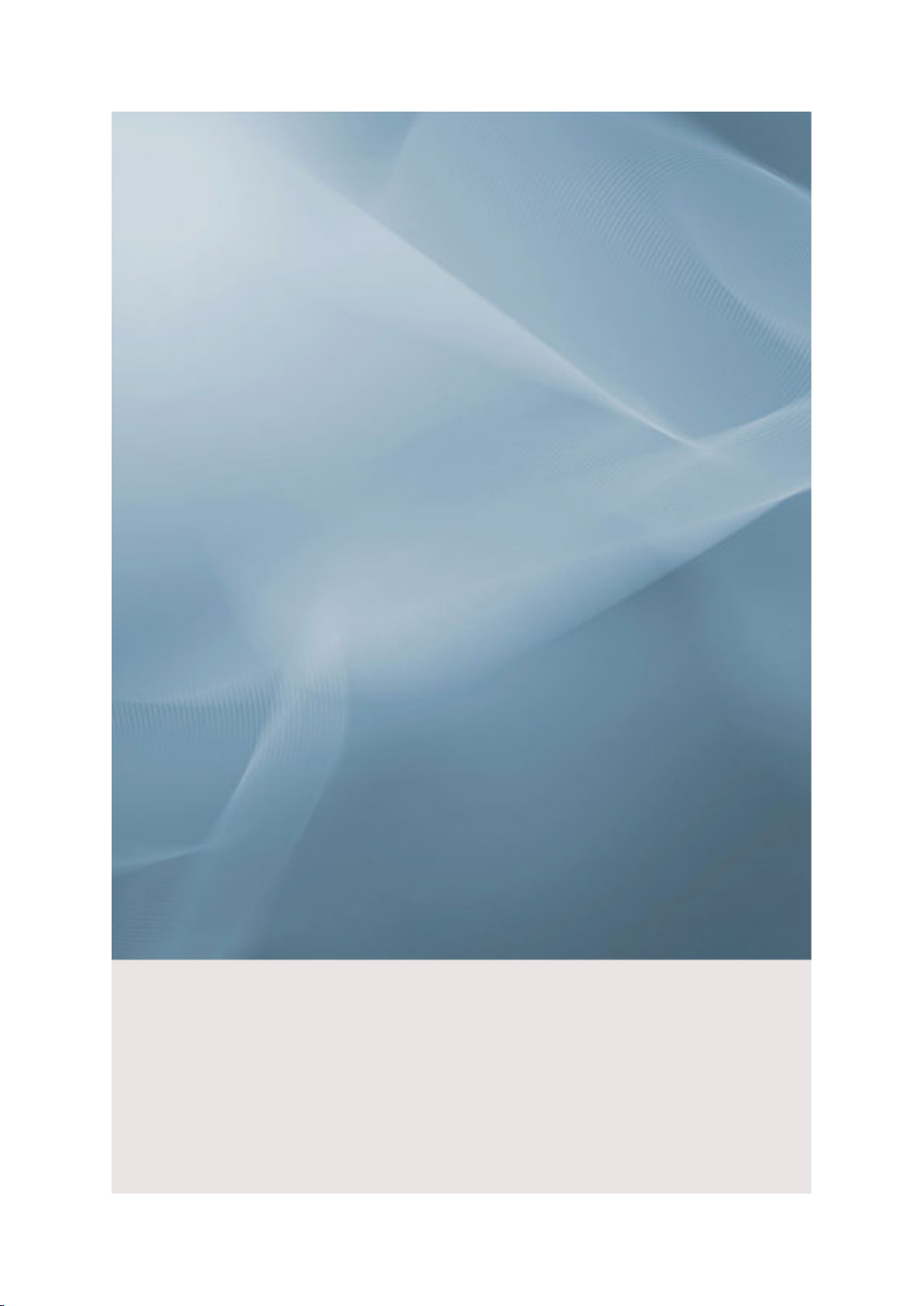
SyncMaster 2494HS/2494HM
LCD-skjerm
Brukerveiledning
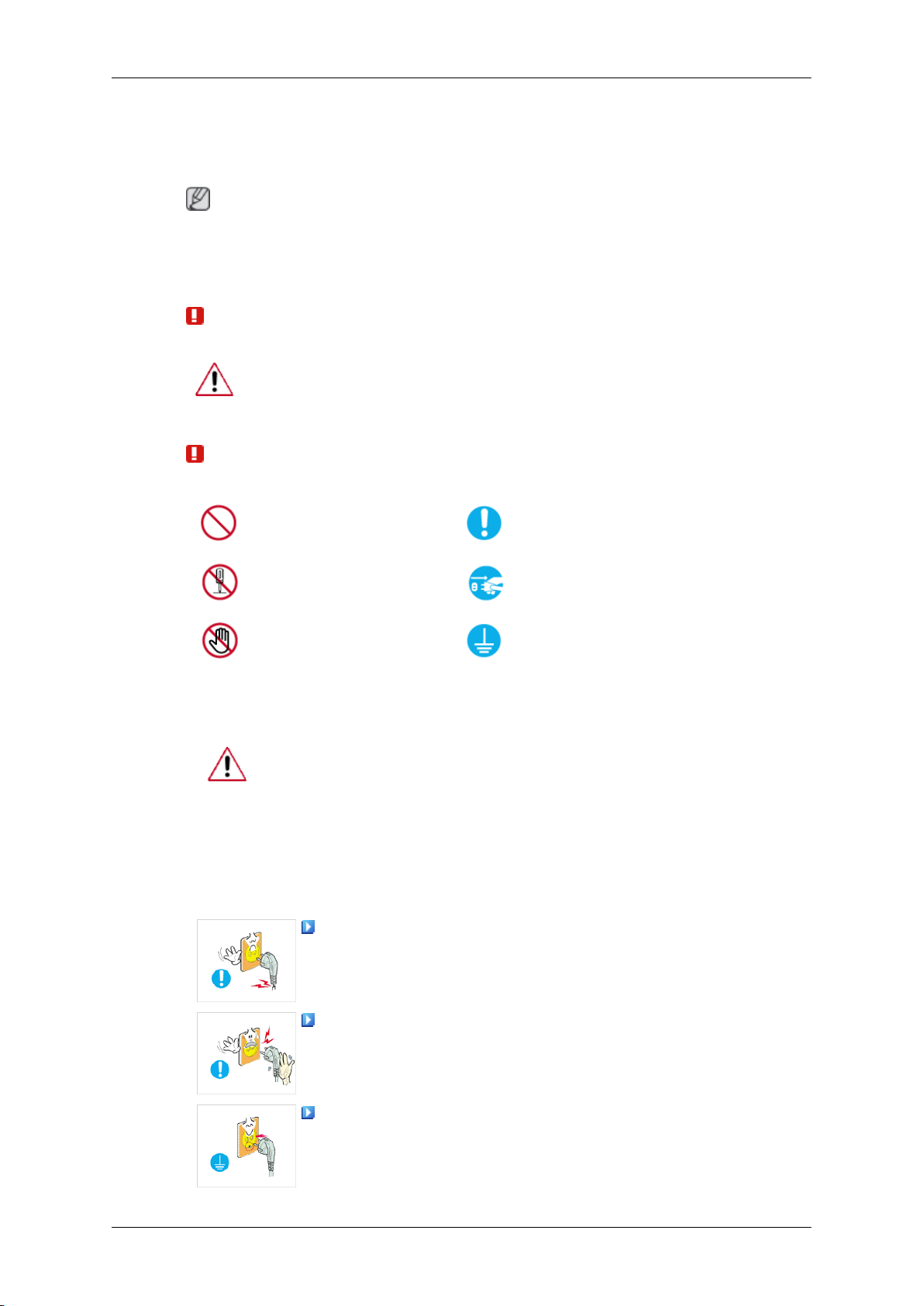
Sikkerhetsinstruksjoner
Symboler
Merk
Disse sikkerhetsinstruksene må følges for å sikre din egen sikkerhet og for å forhindre skader
på utstyret.
Les instruksene nøye og bruk produktet på riktig måte.
Advarsel / Forsiktig
Ellers kan det resultere i død eller personskader.
Ellers kan det resultere i personskader eller skader på utstyret.
Symboler og markeringer
Strøm
Forbudt
Ikke demonter
Ikke berør
Når datamaskinen ikke skal brukes i en lengre periode, setter du den i
DPM.
Hvis du bruker skjermsparer, setter du den i aktiv skjermmodus.
Bildene her er kun til referanse og gjelder ikke i alle tilfeller (eller land).
Snarvei til Instruksjoner for forebygging av etterbilder
Ikke bruk skadde strømledninger eller støpsler eller skadde eller
løse stikkontakter.
Viktig å lese og forstå til
enhver tid
Trekk støpselet ut av kontakten
Jording for å forhindre elektrisk støt
• Det kan forårsake elektrisk støt eller brann.
Ikke ta på støpselet med våte hender når du setter det inn i eller
trekker det ut av stikkontakten.
• Det kan da oppstå fare for elektrisk støt.
Kontroller at du kobler strømledningen til en jordet kontakt.
• Ellers kan det forårsake elektrisk støt eller personskader.
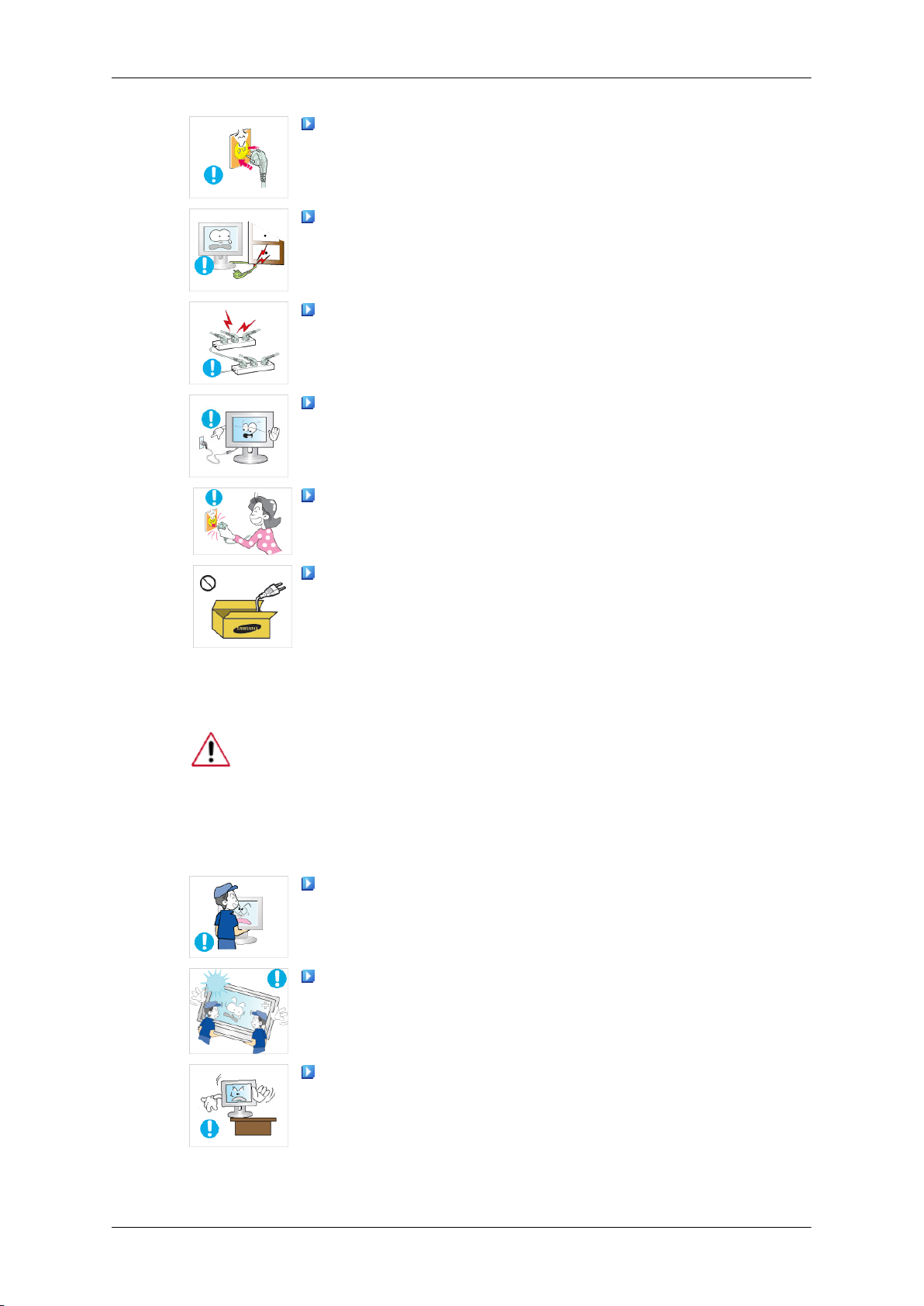
Sikkerhetsinstruksjoner
Kontroller at støpselet sitter ordentlig i stikkontakten.
• Det kan medføre brannfare.
Ikke bruk kraft til å bøye eller trekke i støpselet, og ikke plasser
noe tungt på det.
• Det kan medføre brannfare.
Ikke koble flere apparater til samme stikkontakt.
• Det kan medføre brannfare på grunn av overoppheting.
Ikke koble fra strømledningen mens skjermen er i bruk.
• Ellers kan det føre til skader på produktet grunnet elektrisk
sjokk.
For å koble strømmen fra apparatet må støpselet trekkes ut av
stikkontakten, og derfor må støpselet være fungere ordentlig.
Installasjon
• Dette kan forårsake elektrisk støt eller brann.
Bruk bare strømledningen som ble levert av fabrikanten. Ikke
bruk strømledningen til et annet produkt.
• Det kan forårsake brann eller elektrisk støt.
Kontakt et autorisert servicesenter før du installerer skjermen på steder
der den vil bli utsatt for mye støv, høye eller lave temperaturer, høy luftfuktighet eller kjemiske stoffer, og på steder der den skal stå på døgnet
rundt, for eksempel på en flyplass, jernbanestasjon eller lignende.
Unnlatelse av å gjøre det kan føre til alvorlig skade på skjermen.
Ikke mist skjermen når du flytter den.
• Det kan forårsake skade på produktet eller personen som bærer den.
Vær minst to personer til å løfte og flytte produktet.
• Hvis ikke, kan det være lett å miste det og dermed forårsake
personskader og/eller skader på produktet.
Når du installerer produktet i et kabinett eller rack, kontroller at
frontenden av nedre del av produktet ikke faller ut.
• Ellers kan den falle ned eller forårsake personskader.
• Bruk et kabinett eller rack med egnet størrelse i forhold til produktet.
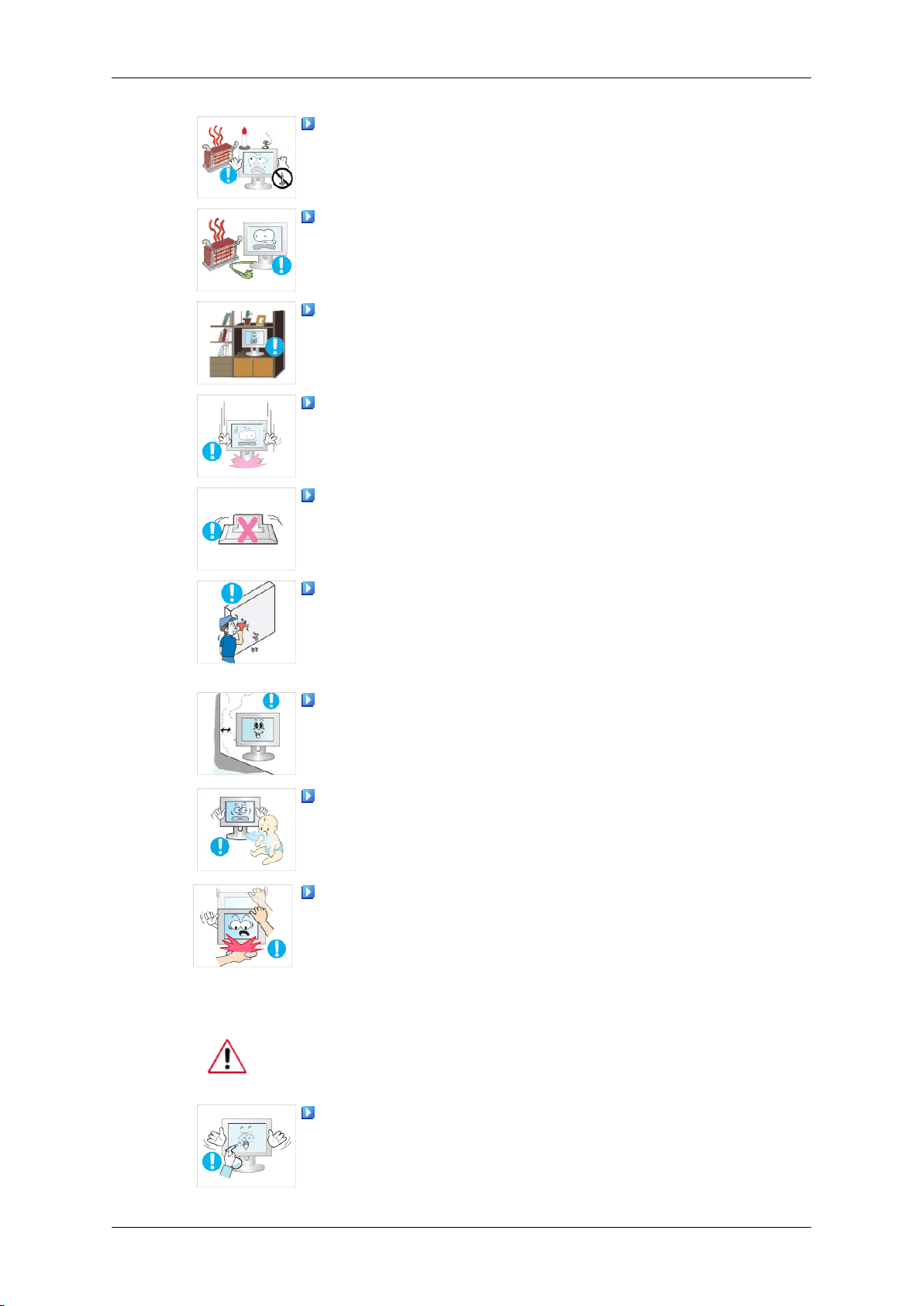
Sikkerhetsinstruksjoner
IKKE PLASSER LEVENDE LYS, MYGGMIDLER, SIGARET-
TER ELLER NOEN SLAGS VARMEOVNER NÆR PRODUKTET.
• Det kan medføre brannfare.
Hold varmeelementer så langt borte fra strømledningen og pro-
duktet som mulig.
• Det kan forårsake elektrisk støt eller brann.
Ikke installer produktet på et dårlig ventilert sted som for ek-
sempel i en bokhylle eller et skap.
• Det kan medføre brannvare på grunn av økt intern temperatur.
Sett skjermen forsiktig ned.
• Unnlatelse av å gjøre det kan føre til at skjermen blir ødelagt.
Frontsiden av produktet må ikke plasseres på gulvet.
• Ellers kan dette føre til skader på skjermen.
Kontroller at et autorisert installeringsfirma utfører veggmonter-
ingen.
• Ellers kan den falle ned og forårsake personskader.
• Kontroller at den spesifiserte veggmonteringen installeres.
Installer produktet ditt på et godt ventilert sted. Kontroller at det
er en klaring på minst 10 cm fra veggen.
• Ellers kan det medføre brannfare på grunn av økt intern temperatur.
Kontroller at innpakningsplasten holdes utenfor barnas rekke-
vidde.
• Ellers kan det medføre alvorlige skader (kveling) hvis barn leker med den.
Hvis høyden på skjermen din er justerbar, skal du ikke plassere
gjenstander eller støtte deg på stativet når du senker det.
• Det kan forårsake skade på produktet eller personen som bærer den.
Rengjøring
Bruk en lett fuktet og myk klut til rengjøringen av skjermkabinettet eller
overflaten av TFT-LCD-skjermen.
Ikke spray rengjøringsmiddel direkte på overflaten til produktet.
• Ellers kan det medføre misfarging og ødeleggelse av strukturen og skjermoverflaten kan flasse av.
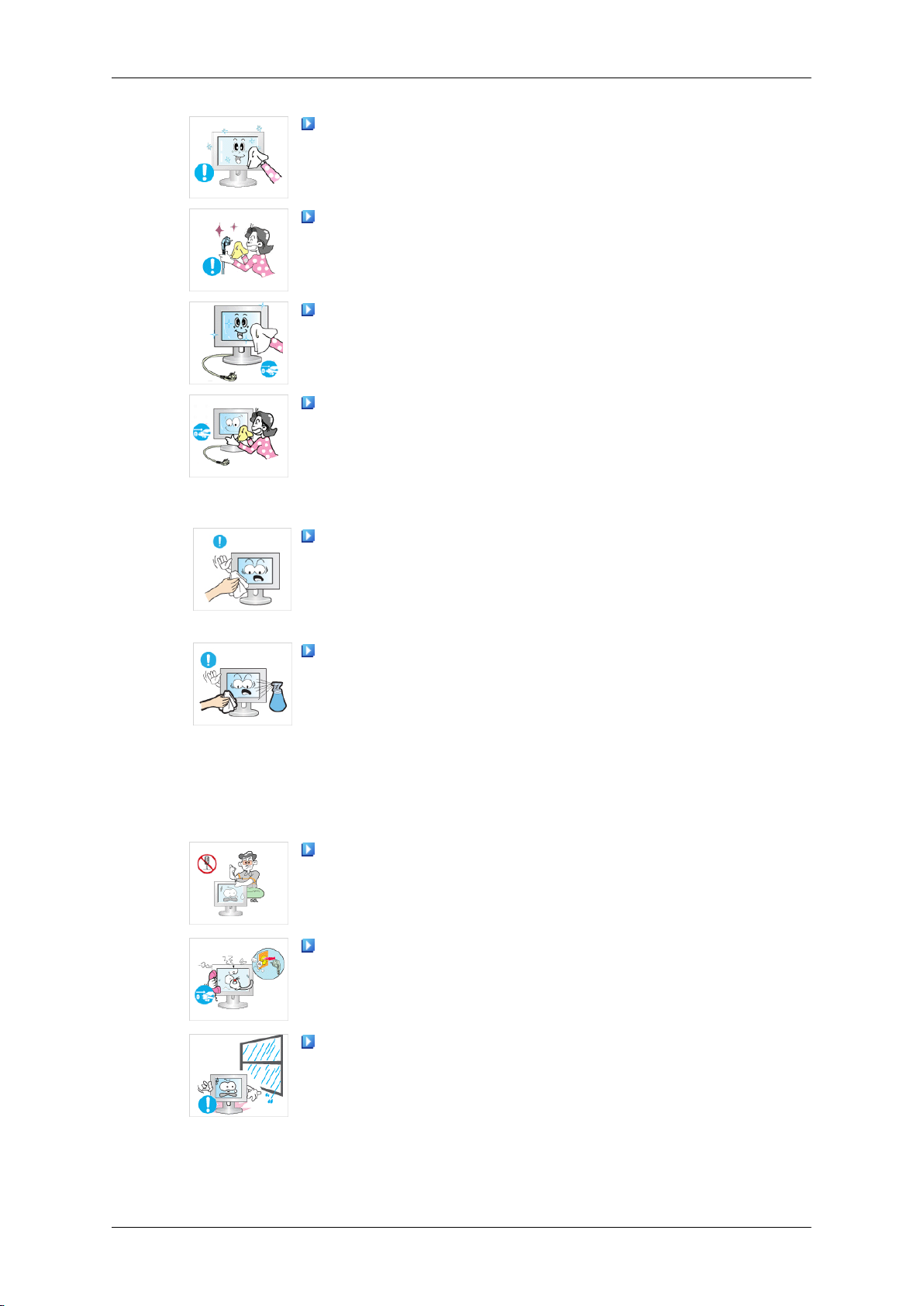
Sikkerhetsinstruksjoner
Rengjør produktet med en myk klut bare med skjermrengjøringsmiddel. Hvis du må bruke et annet rengjøringsmiddel enn skjermrengjøringsmidlet, løs det opp i vann med forholdet 1:10.
Når du rengjør strømledningen eller kontakten, skal du bruke
en tørr klut.
• Ellers kan det medføre brannfare.
Når du rengjør produktet, forsikre deg å koble fra strømledningen.
• Ellers kan det forårsake elektrisk støt eller brann.
Når du rengjør produktet, ta ut strømledningen og rengjør den
med en myk og tørr klut.
• (Bruk ikke kjemikalier slik som voks, benzen, alkohol, tynner,
myggfjerner, smøremiddel eller rengjøringsmidler.) Disse kan
endre utseende til produktets overflate og skrelle av produktetikettene til produktet.
Da produkthuset kan lett påføres skraper, forsikre deg å bruke
bare spesifisert type klut.
Annet
• Bruk spesifisert type klut bare med litt vann. Da produktet kan
påføres skraper hvis det er fremmedlegemer på kluten, skal du
riste den godt før du bruker den.
Når du rengjør produktet skal du ikke spraye vann direkte på
hoveddelene til produktet.
• Kontroller at vann ikke kommer inn i produktet og at det ikke
vått.
• Ellers kan det forårsake elektrisk støt, brann eller feil.
Produktet er et høyspenningsprodukt. Kontroller at brukere ikke
demonterer, reparerer eller modifiserer produktet på egen hånd.
• Det kan forårsake elektrisk støt eller brann. Hvis produktet
trenger reparasjon, kontakt et servicesenter.
Hvis produktet lukter rart, lager rare lyder eller det kommer røyk
fra det, koble fra strømpluggen med én gang og kontakt et servicesenter.
• Det kan forårsake elektrisk støt eller brann.
Ikke monter produktet på et sted som er eksponert for fuktighet,
støv, røyk eller vann, eller i en bil.
• Det kan forårsake elektrisk støt eller brann.
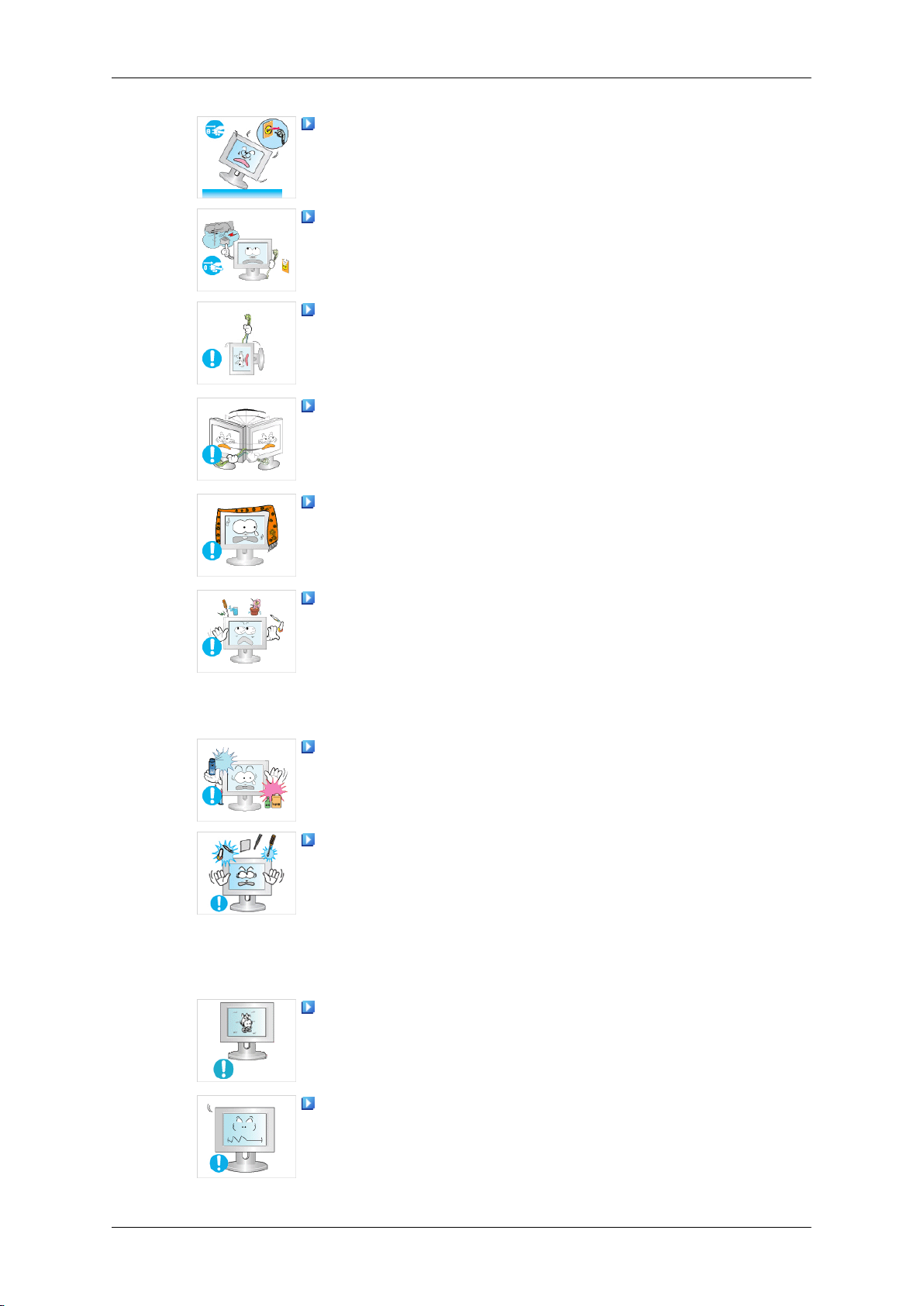
Sikkerhetsinstruksjoner
Hvis du mister produktet eller huset har gått i stykker, skru apparatet av og koble fra strømledningen. Kontakt et servicesenter.
• Det kan forårsake elektrisk støt eller brann.
Hvis det oppstår tordenvær, skal du ikke røre strømledningen
eller antennen.
• Det kan forårsake elektrisk støt eller brann.
Ikke prøv å flytte skjermen ved å dra i ledningen eller signalkabelen.
• Ellers kan det medføre fall og elektrisk sjokk, skader på pro-
duktet eller brann grunnet skader på ledningen.
Ikke løft eller flytt produktet frem og tilbake eller til venstre og
høyre mens du bare holder i strømledningen eller signalkablene.
• Ellers kan det medføre fall og elektrisk sjokk, skader på pro-
duktet eller brann grunnet skader på ledningen.
Kontroller at ventilåpningen ikke blokkert av et bord eller et gardin.
• Ellers kan det medføre brannfare på grunn av økt intern tem-
peratur.
Ikke plasser beholdere som inneholder vann, vaser, blomsterpotter, medisiner og metallgjenstander på produktet.
• Hvis vann eller et fremmedlegeme kommer inn i produktet, ko-
ble fra strømledningen og kontakt et servicesenter.
• Dette kan forårsake funksjonsfeil på produktet, elektrisk støt
eller brann.
Ikke bruk eller oppbevar brannbar spray eller lett antennelige
materialer i nærheten av produktet.
• Ellers kan det resultere i fare for eksplosjon eller brann.
Ikke før inn metallgjenstander som strikkepinner, mynter, pins
eller brennbare gjenstander som for eksempel fyrstikker og papir
på innsiden av produktet (gjennom ventilasjonsåpningene, inngangs- og utgangsterminalene, etc).
• Hvis vann eller fremmedlegemer kommer inn i produktet, koble
fra strømledningen og kontakt et servicesenter.
• Det kan forårsake elektrisk støt eller brann.
Når du bruker et stillestående skjermbilde over lengre tid, er det
mulig at det oppstår etterbide eller merker.
• Hvis du ikke skal bruke produktet over en lengre tidsperiode,
sett det i sovemodus eller bruk en bevegbar skjermsparer.
Still inn oppløsning og frekvens som er egnet for produktet.
• Ellers kan du bli påført synsskader.
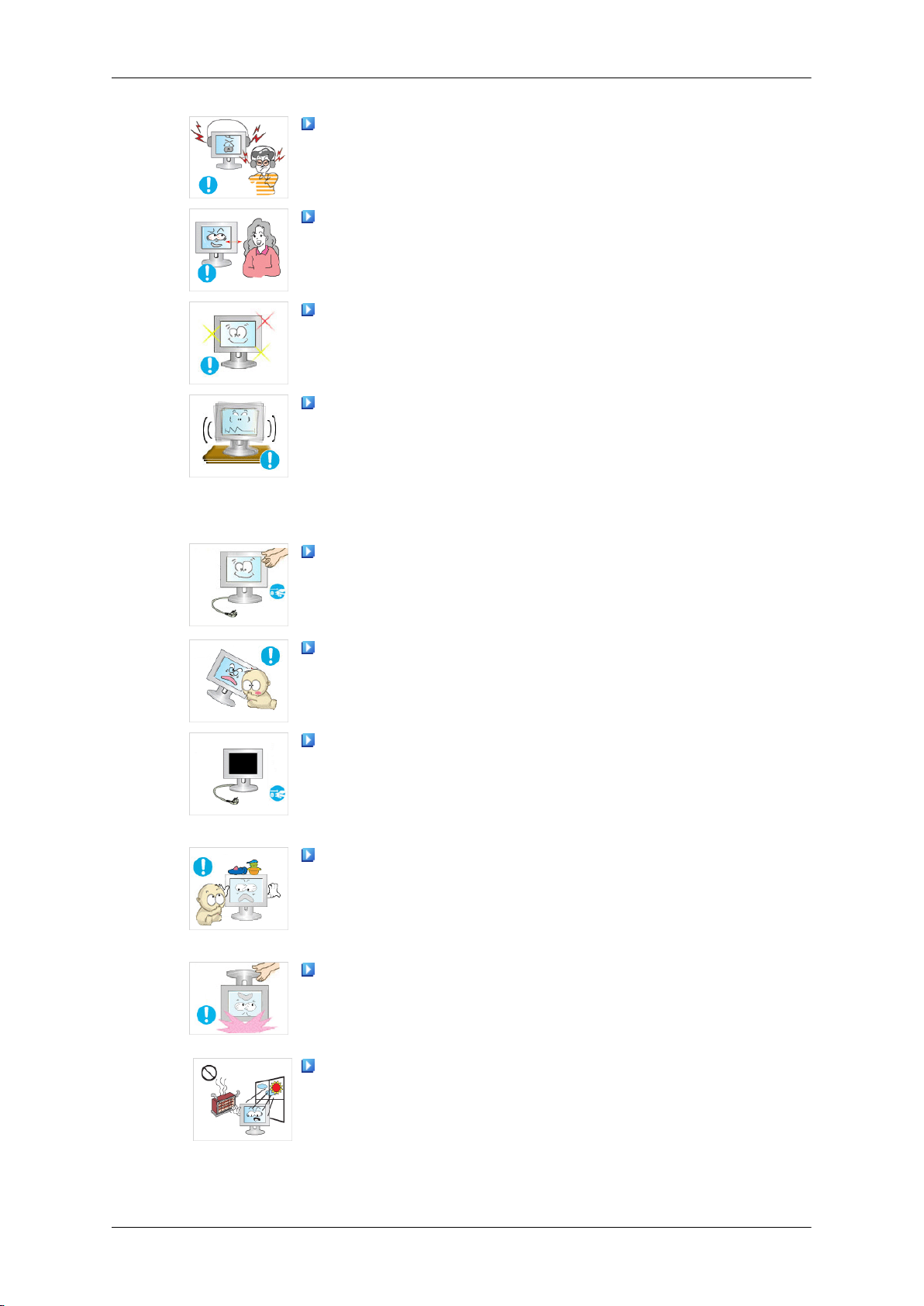
Sikkerhetsinstruksjoner
Når du bruker hodetelefoner eller øreplugger, ikke skru volumet
for høyt.
• Å ha lyden for høy kan påføre deg hørselskader.
Hvis du kontinuerlig flytter deg nærmere skjermen til produktet,
kan det være at synet ditt svekkes.
For å hvile øynene bør du ta pause i minst fem minutter etter
hver time du bruker skjermen.
Ikke installer den på et ustabilt sted som for eksempel en utstabil
rack eller ujevn overflate, eller et sted som utsettes for vibrasjoner.
• Ellers kan det lett falle ned og dermed forårsake personskader
og/eller skader på produktet.
• Hvis du bruker produktet på et sted utsatt for vibrasjoner, kan
det medføre skader på produktet og brannfare.
Når du flytter produktet, skal du skru strømmen av og koble ut
strømpluggen, antennekabelen og alle de andre kablene som er
koblet til produktet.
• Ellers kan det forårsake elektrisk støt eller brann.
Kontroller at barn ikke henger på produktet eller klatrer oppå
det.
• Produktet kan falle ned og forårsake personskade eller død.
Hvis du ikke bruker produktet for en lang periode, koble fra
strømledningen fra kontakten.
• Ellers kan det medføre i overoppheting eller brannfare grunnet
støv og kan resultere i brann grunnet elektrisk sjokk eller lekkasje.
Ikke plasser tunge gjenstander eller leketøy eller søtsaker slik
som kjeks etc. som kan tiltrekke barnas oppmerksomhet til produktet.
• Barna dine kan henge på produktet og forårsake at det faller
ned og dette kan medføre personskader eller død.
Ikke sett produktet opp ned eller flytt det bare ved å holde i
stativet.
• Ellers kan det lett falle ned og dermed forårsake personskader
og/eller skader på produktet.
Ikke plasser produktet på et sted som er utsatt for direkte sollys
eller i nærheten av varme, f. eks. peis eller ovn.
• Dette kan redusere produktets levetid og medføre brannfare.
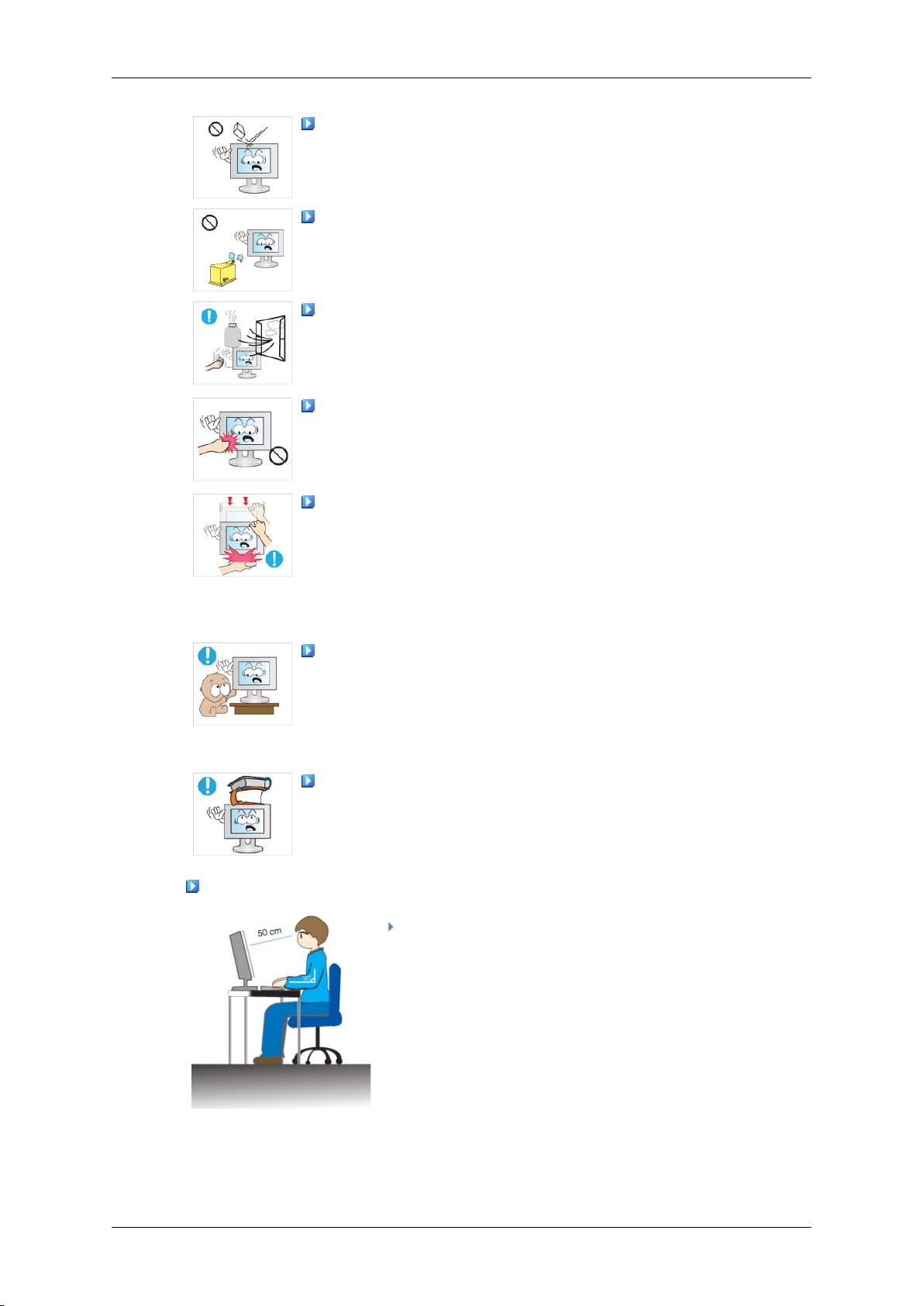
Sikkerhetsinstruksjoner
Ikke slipp gjenstander ned på produktet eller forårsake støt mot
produktet.
• Det kan forårsake elektrisk støt eller brann.
Bruk ikke luftfukter eller sett et kjøkkenbord i nærheten av produktet.
• Det kan forårsake elektrisk støt eller brann.
Dersom det oppstår gasslekkasje, ikke rør produktet eller
strømpluggen, men ventiler øyeblikkelig.
• Hvis det forekommer gnister, kan det føre til eksplosjon eller
brann.
Hvis produktet er skrudd på over en lengre periode, blir skjermpanelet varmt. Ikke rør det.
• Hold alle små tilbehør på et sted der de er utenfor barnas re-
kkevidde.
Vær forsiktig når du justerer vinkelen på produktet eller høyden
på stativet.
• Dette kan medføre personskader, da hånden eller fingrene
dine kan sette seg fast.
• Hvis du vipper produktet for meget kan det falle ned og forår-
sake personskader.
Ikke installer produktet på et sted som er så lavt at det er innenfor rekkevidden av barn.
• Ellers kan det falle ned og forårsake personskader.
• Da fremsiden av produktet er tung, installer produktet på en
jevn og stabil overflate.
Ikke sett tunge gjenstander oppå produktet.
• Dette kan forårsake personskader og/eller skader på produk-
tet.
Gode stillinger ved bruk av skjermen
Når du bruker produktet, bruk det i riktig posisjon.
• Hold deg rett i ryggen og blikket rettet mot produktet.
• Avstanden mellom øynene og skjermen skal være
på mellom 45 til 50 cm. Se på skjermen fra en litt
høyere plassering enn selve skjermhøyden.
• Når du bruker produktet, bruk det i riktig posisjon.
• Juster skjermvinkelen slik at skjermen ikke reflekterer lys.
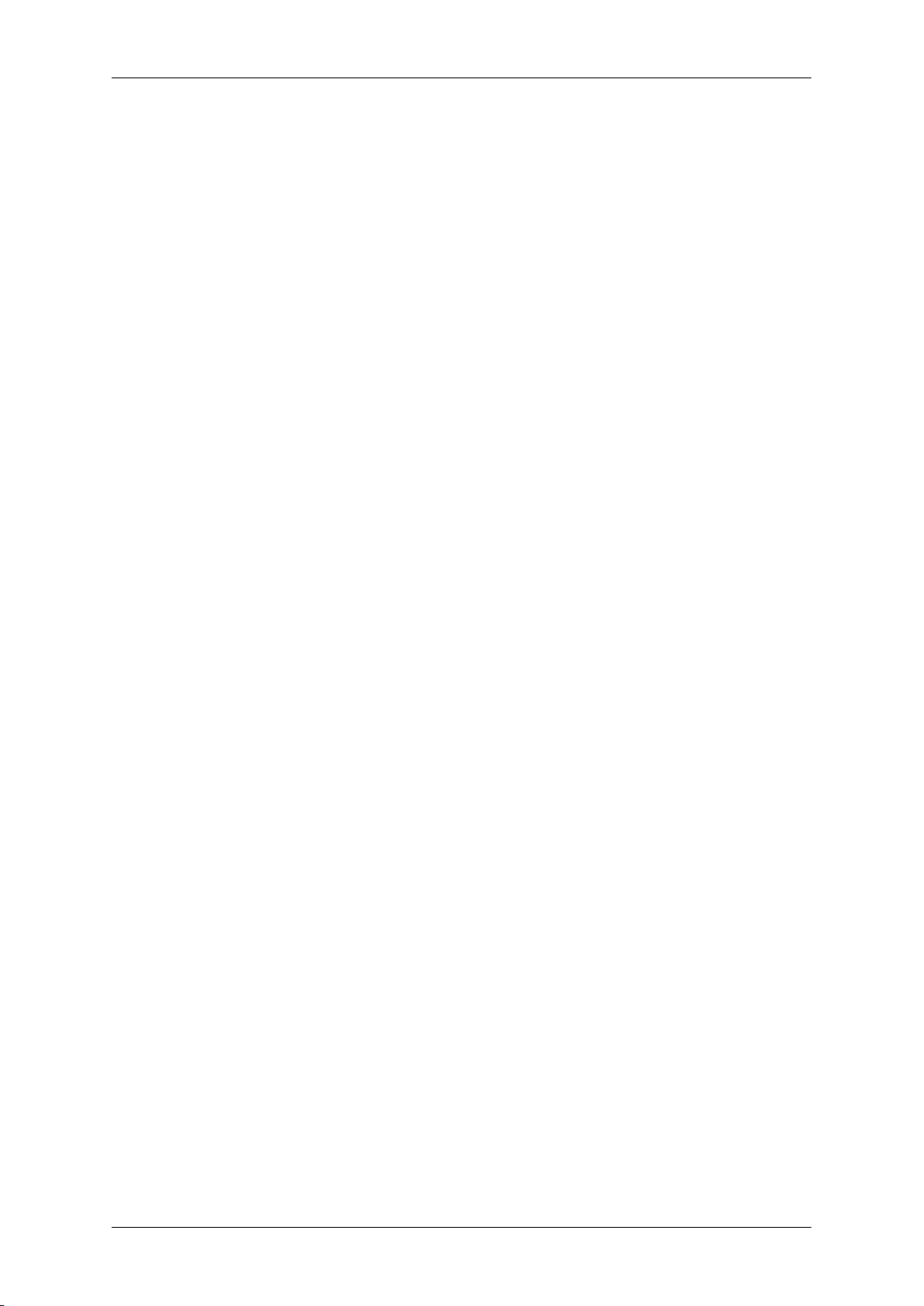
Sikkerhetsinstruksjoner
• Plasser armene vertikalt til siden og la albuene
være på nivå med håndbaken.
• Hold albuene i 90 graders stilling.
• Hold kneene i åpnere stilling enn 90 grader og ha
alltid hælene godt plassert på gulvet. Hold armene
lavere enn hjertet.
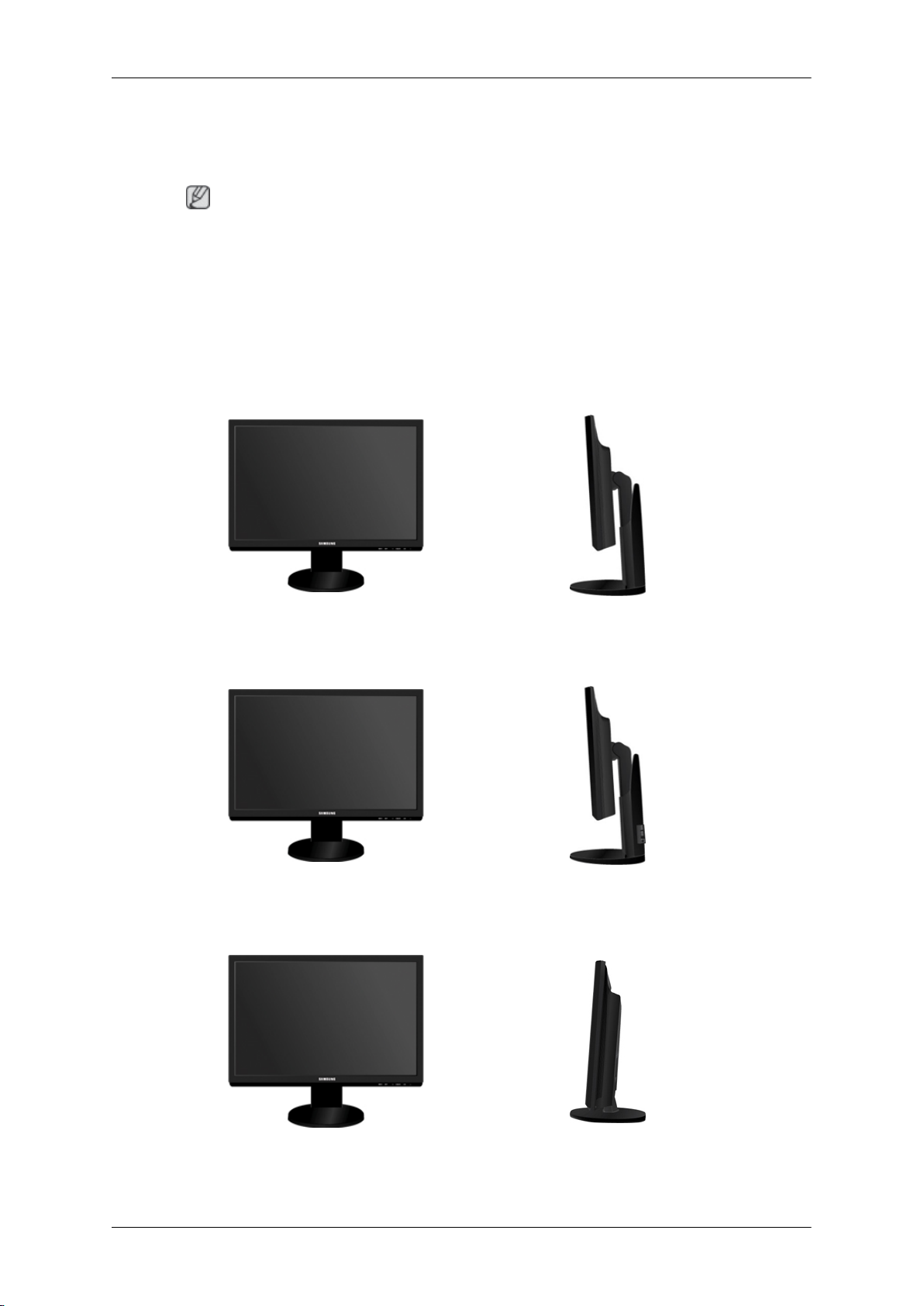
Innledning
Innholdet i pakken
Merk
Vennligst kontroller at følgende deler følger med skjermen.
SyncMaster 2494HS
Kontakt forhandleren
Kontakt en lokal forhandler for å kjøpe ekstrautstyr.
Pakke opp
Type 1
Type 2
hvis det mangler noen deler.
Skjerm og HAS-stativ
Type 3
Type 4
Skjerm og HAS-USB-stativ
Skjerm og enkelt stativ
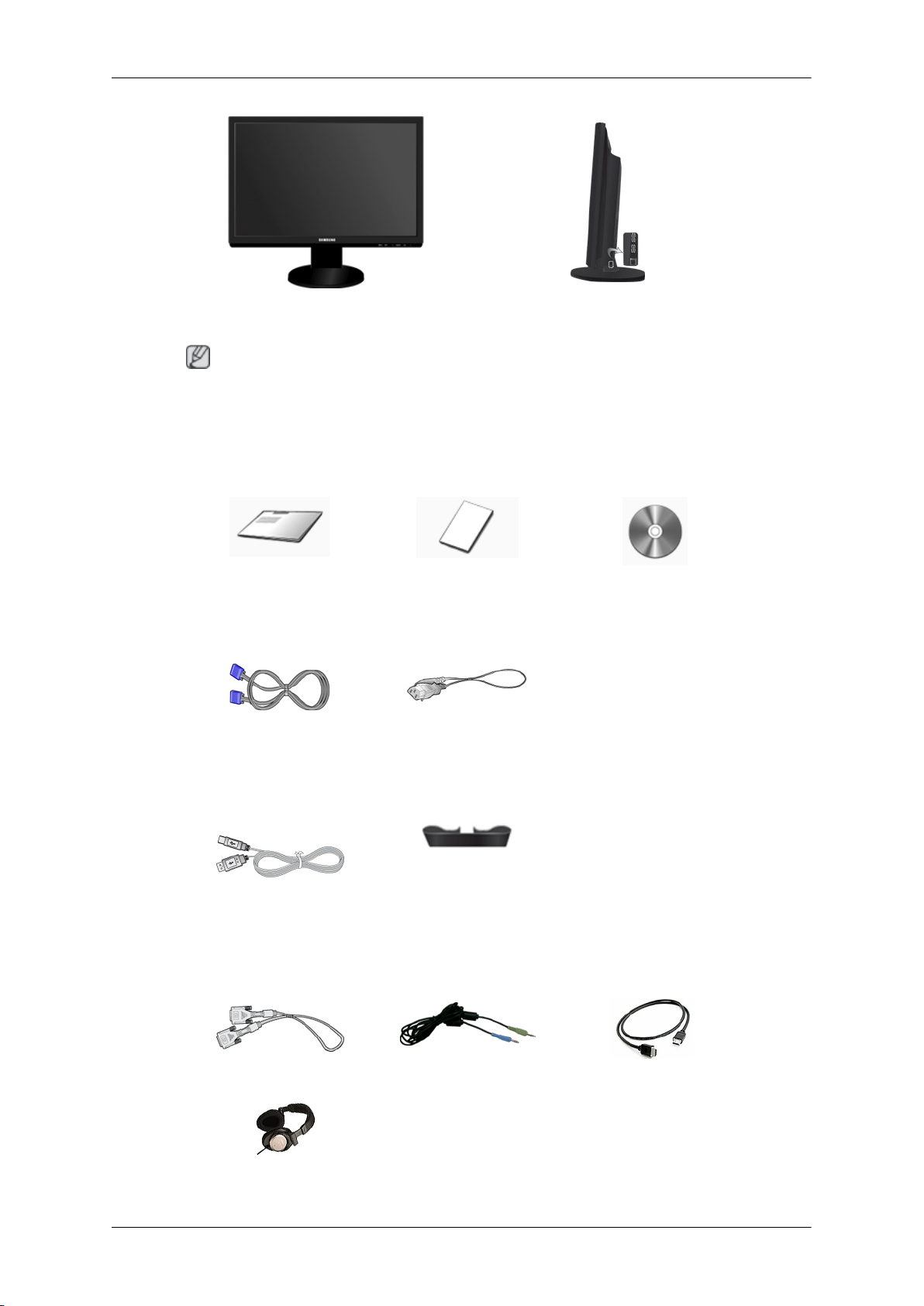
Innledning
Skjerm og Simple-USB-stativ
Merk
MagicRotation-programmet kan ikke benyttes, da tradisjonelle sokler ikke har støtte for dreiefunksjonen.
Deleliste
Hurtigoppsettguide Garantikort
(Ikke tilgjengelig alle sted-
D-Sub-kabel Strømledning
alternativ
USB-kabel Holdering for kabel
Selges separat
Brukerhåndbok
er)
DVI-kabel Stereokabel HDMI-kabel
Hodetelefoner
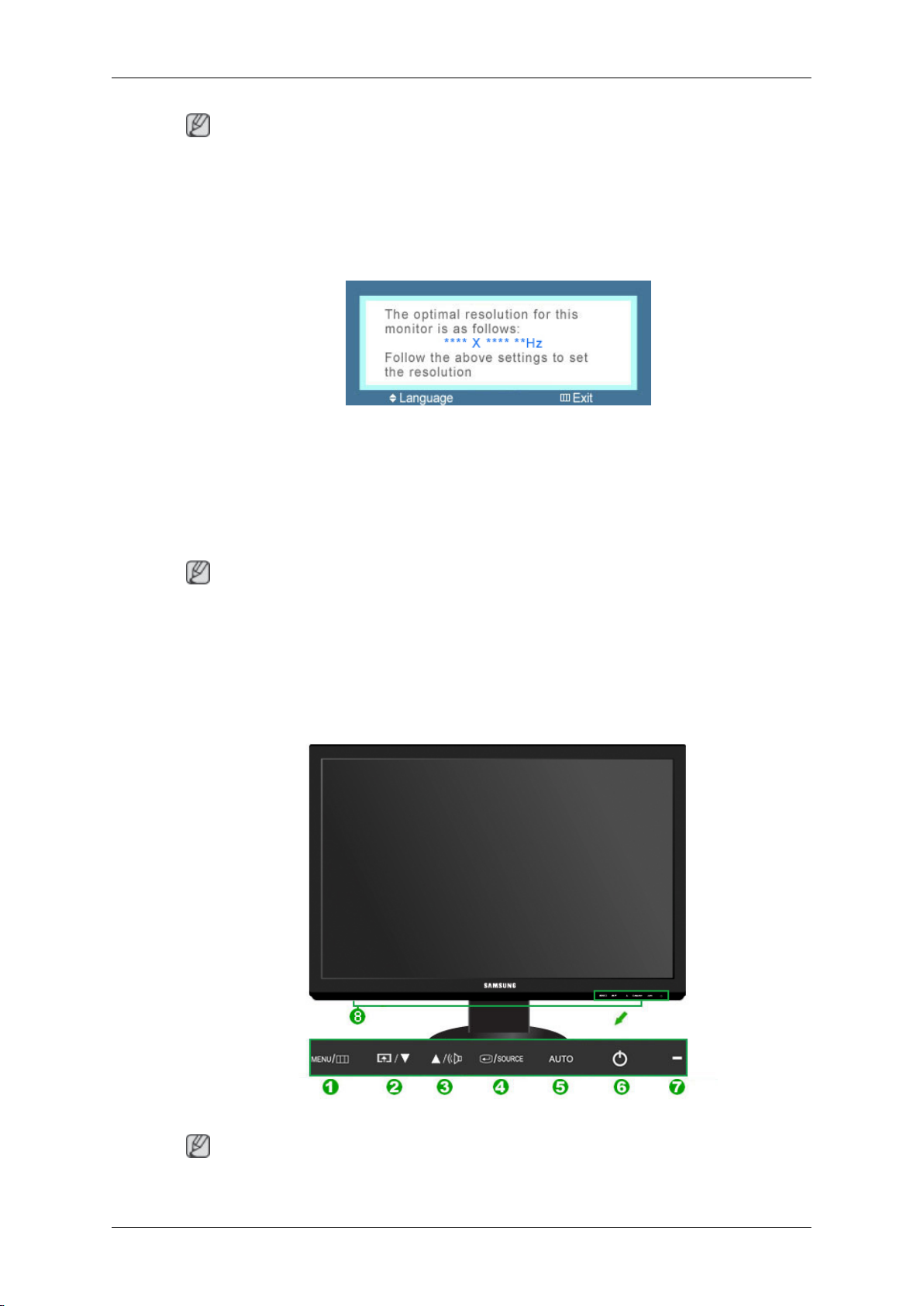
Merk
• USB-kabel følger bare med når stativtypen er HAS-USB eller SIMPLE-USB.
• Kabelholderingen følger bare med når stativtypen er SIMPLE eller SIMPLE-USB.
Skjermen
Opprinnelige innstillinger
Velg språk ved å bruke opp- eller nedtasten.
Innholdet som vises, forsvinner etter 40 sekunder.
Slå strømmen av og på med strømknappen. Innholdet vises på nytt.
Innledning
Foran
Det kan bare vises opptil tre (3) ganger. Sørg for å justere oppløsningen på PC-en før du når
maksimumstallet.
Merk
Oppløsningen på skjermen er den optimale oppløsningen for dette produktet.
Still inn PC-oppløsningen slik at den er den samme som den optimale oppløsningen for dette
produktet.
Merk
Du bruker disse knappene ved å berøre dem forsiktig med fingrene.
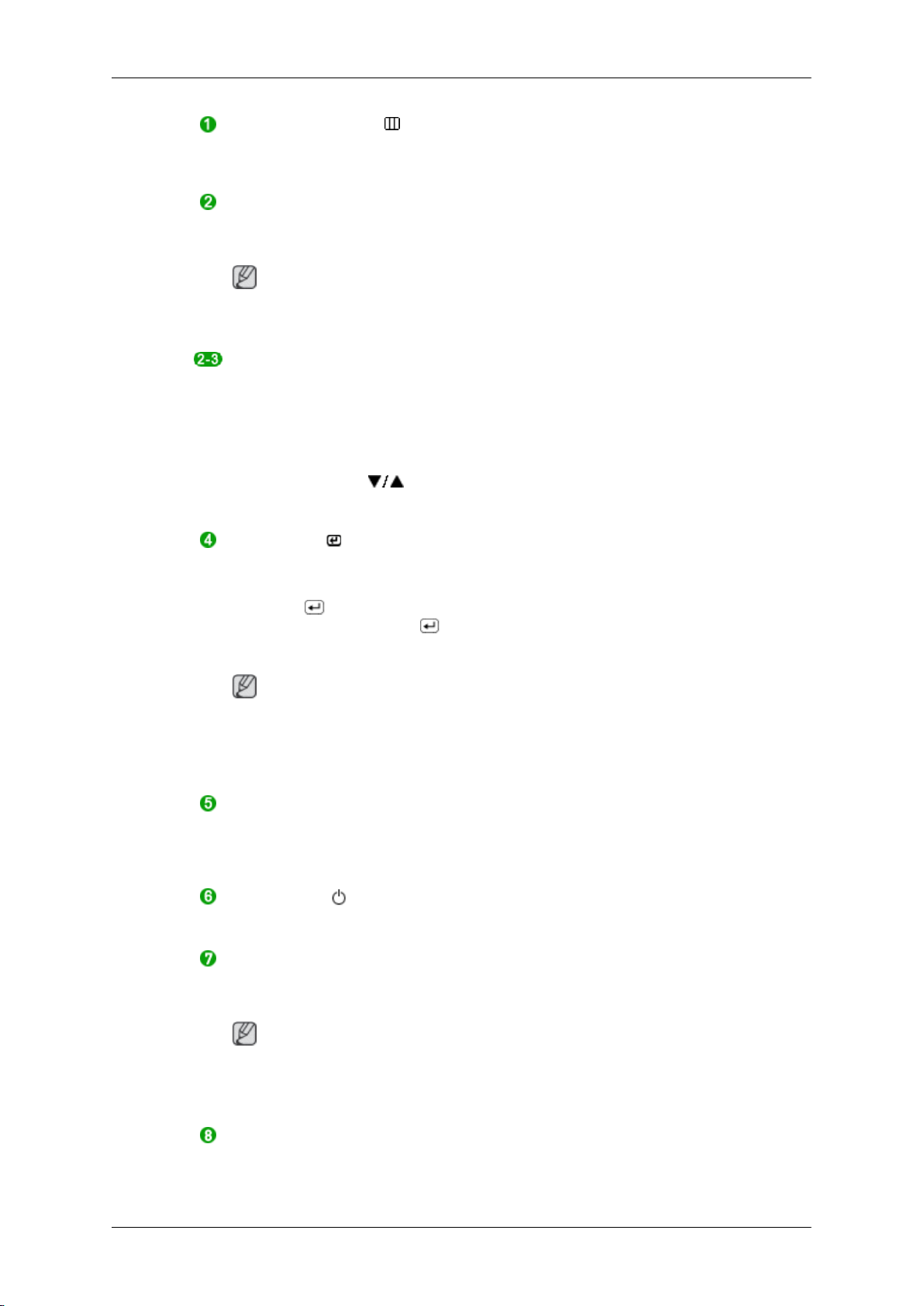
Innledning
MENU-knapp [MENU/ ]
Åpner og lukker menyen på skjermen. Brukes også for å gå ut av skjermmenyen eller tilbake til forrige meny.
Customized Key
Du kan bruke en egendefinert tastetilordning for knappen Custom Key etter
eget ønske.
Merk
Du kan konfigurere den Customized key for en påkrevd funksjon via Setup > Customized Key.
Volum-knapp
Hvis OSD ikke vises på skjermen, kan du trykke på knappen for å justere
volumet.
>> Klikk her for å se et animasjonsklipp
Justeringsknapper [ ]
Justerer menyposter.
Enter-knapp [ ] / SOURCE-knapp
Aktiverer en markert menypost.
Trykk på " /SOURCE" og velg videosignalet når skjermmenyen er av.
(Når du trykker på knappen /SOURCE for å endre inngangmodus, kommer det opp en melding øverst til venstre på skjermen som viser gjeldende
modus – analogt eller digitalt innsignal.)
Merk
Hvis du velger digital modus, må du koble skjermen til DVI-porten på grafikkortet med DVI-kabelen.
>> Klikk her for å se et animasjonsklipp
AUTO-knapp
Bruk denne knappen for automatisk justering.
>> Klikk her for å se et animasjonsklipp
På/Av-knapp [ ]
Bruk denne knappen for å slå produktet på og av.
Strømindikator
Denne lampen lyser ved normal drift, og blinker en gang når justeringene
dine lagres.
Merk
Se Strømsparing i håndboken hvis du vil ha ytterligere informasjon om
strømsparingsfunksjoner. For å spare strøm kan du slå av skjermen når
det ikke er behov for den eller når den ikke skal brukes i en lengre periode.
Høyttaler
Du kan høre lyd ved å koble lydkortet på PCen til skjermen.
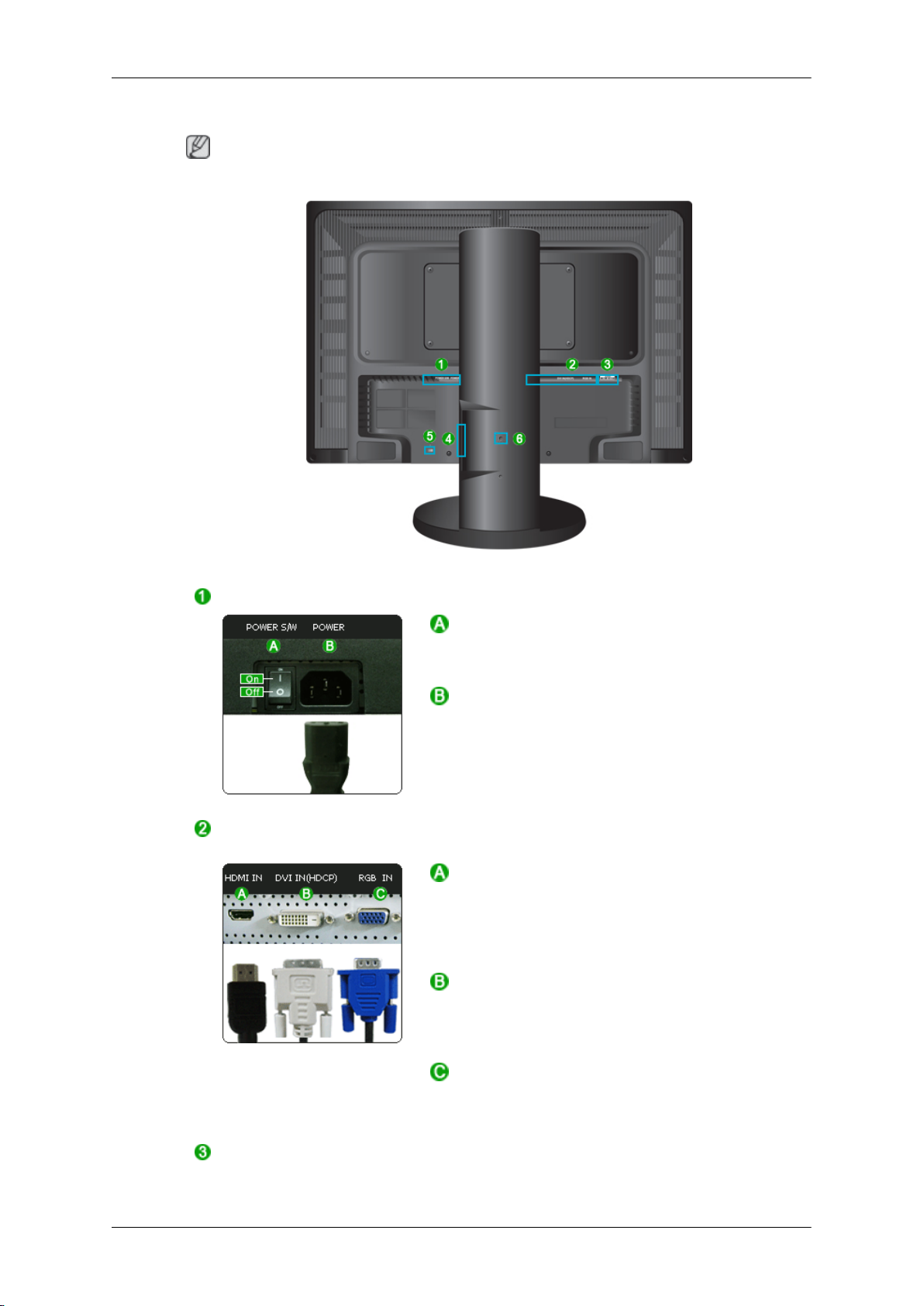
Bakside
Innledning
Merk
Konfigurasjonen på baksiden av skjermen kan variere fra produkt til produkt.
POWER S/W / POWER
HDMI IN / DVI IN(HDCP) /
RGB IN
POWER S/W
Slå produktet på og av.
POWER
Koble strømledningen for skjermen til
ER
-kontakten bak på produktet.
POW-
HDMI IN
Koble
produktet til HDMI-kontakten på den digitale
utgangsenheten med en HDMI-kabel.
HDMI IN
-kontakten på baksiden av
DVI IN(HDCP)
Koble DVI-kabelen til
bak på produktet.
DVI IN(HDCP)
-porten
AUDIO IN / AUDIO OUT
RGB IN
Koble
RGB IN
til datamaskinen.
-kontakten bak på produktet,
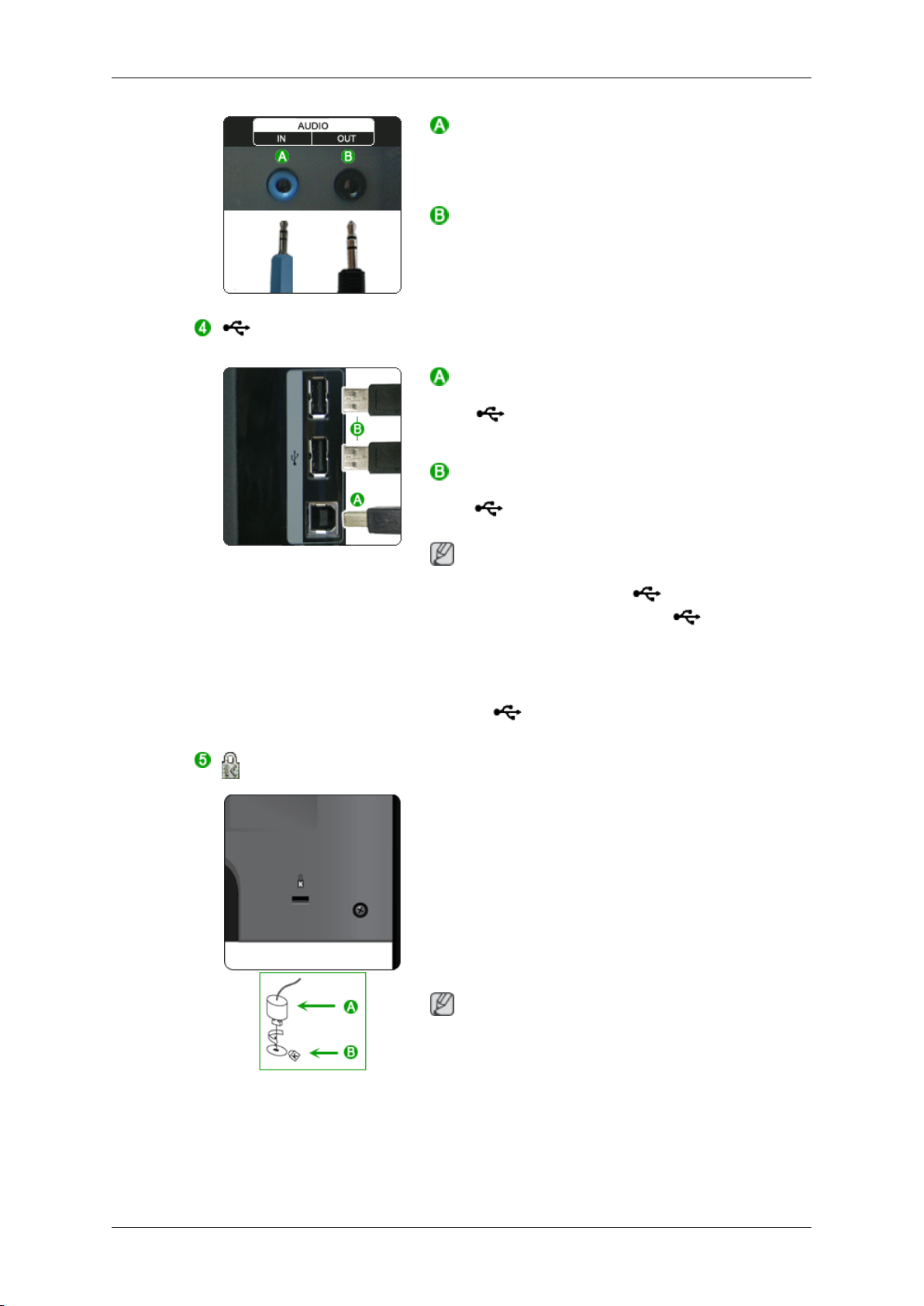
USB Tilkoblingskon-
takt (alternativ)
Innledning
AUDIO IN
Koble lydkabelen for produktet til lydporten
på baksiden av datamaskinen.
AUDIO OUT
Hodetelefonutgang
UP
(USB-oppstrømsport)
Koble UP-porten på produktet til USBporten på datamaskinen med USB-kabelen.
Kensington-lås
DOWN
Koble
til en USB-enhet med USB-kabelen.
Hvis du skal bruke
(nedstrømsporten) må du koble
(oppstrømsporten) til PC-en.
Sørg for å bruke USB-kabelen som følger
med dette produktet for å koble sammen pro-
duktets
USB-port.
(USB-oppstrømsport)
DOWN
Merk
UP-port og datamaskinens
-porten på USB-produktet
DOWN
UP
Kensington-lås
Kensington-låsen er en innretning som
brukes til å låse systemet fysisk fast når det
brukes på et offentlig sted. Låseinnretningen
må kjøpes separat. Utseende og låsemetode
kan variere fra illustrasjonen avhengig av
produsent. Se i veiledningen som følger med
Kensington-låsen for riktig bruk. Låseinnretningen må kjøpes separat.
Merk
Plasseringen av Kensington-låsen kan variere, avhengig av modellen.
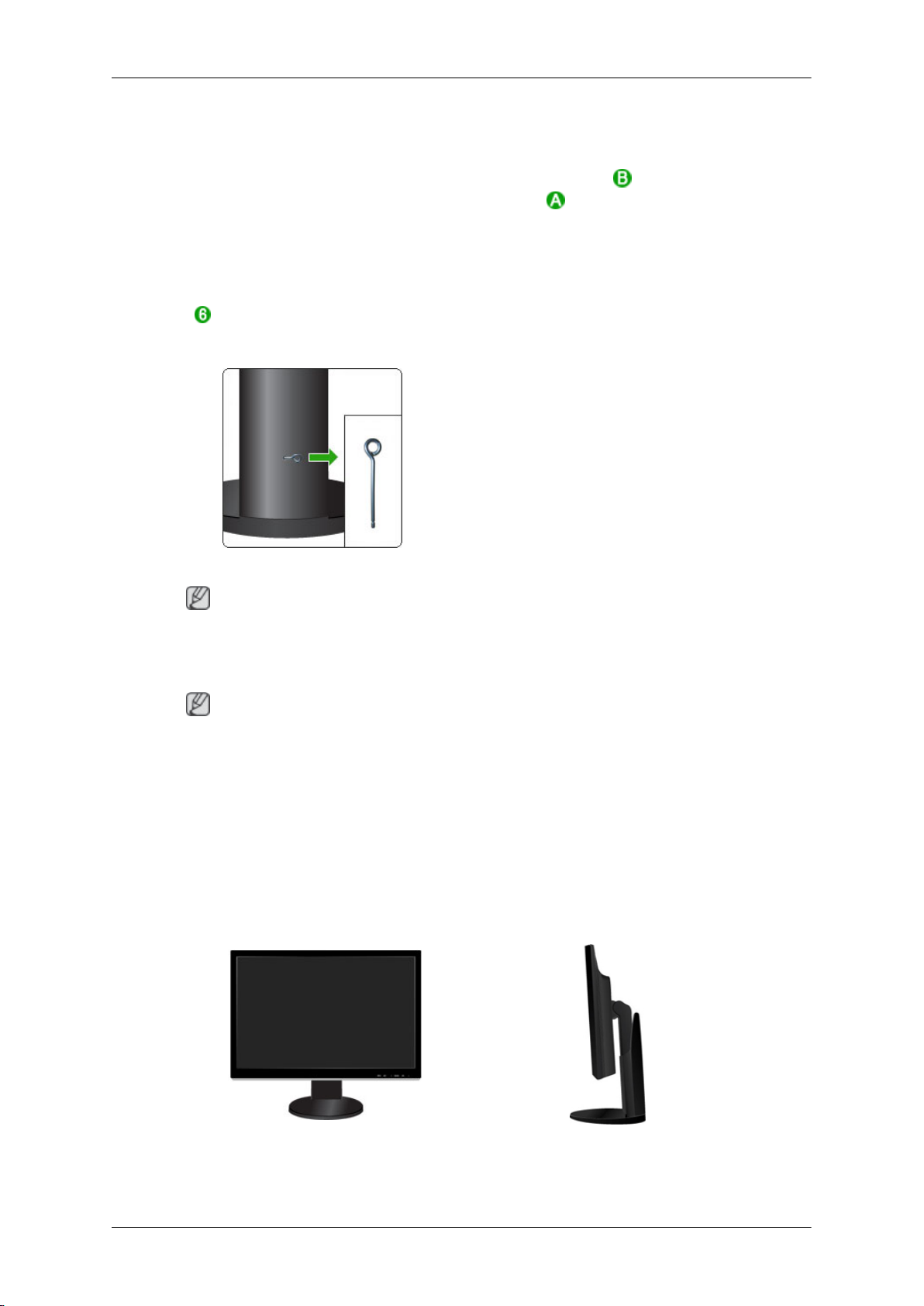
Innledning
Bruke tyverisikringen Kensington-lås
Stativstopper (følger bare
med HAS- eller HAS-USBstativtype.)
Merk
1. Før
2. Koble til Kensington-låskabelen.
3. Fest Kensington-låsen på en pult eller
Ta ut låsepinnen på stativet for å heve og
senke produktet.
låseinnretningen inn i Kensingtonspalten på monitoren
seretningen .
en tung stillestående gjenstand.
og vri den i lå-
Se Koble til kabler
Innholdet i pakken
Merk
Vennligst kontroller at følgende deler følger med skjermen.
Kontakt forhandleren
Kontakt en lokal forhandler for å kjøpe ekstrautstyr.
Pakke opp
Type 1
hvis du vil ha ytterligere informasjon om kabeltilkoblinger.
SyncMaster 2494HM
hvis det mangler noen deler.
Type 2
Skjerm og HAS-stativ
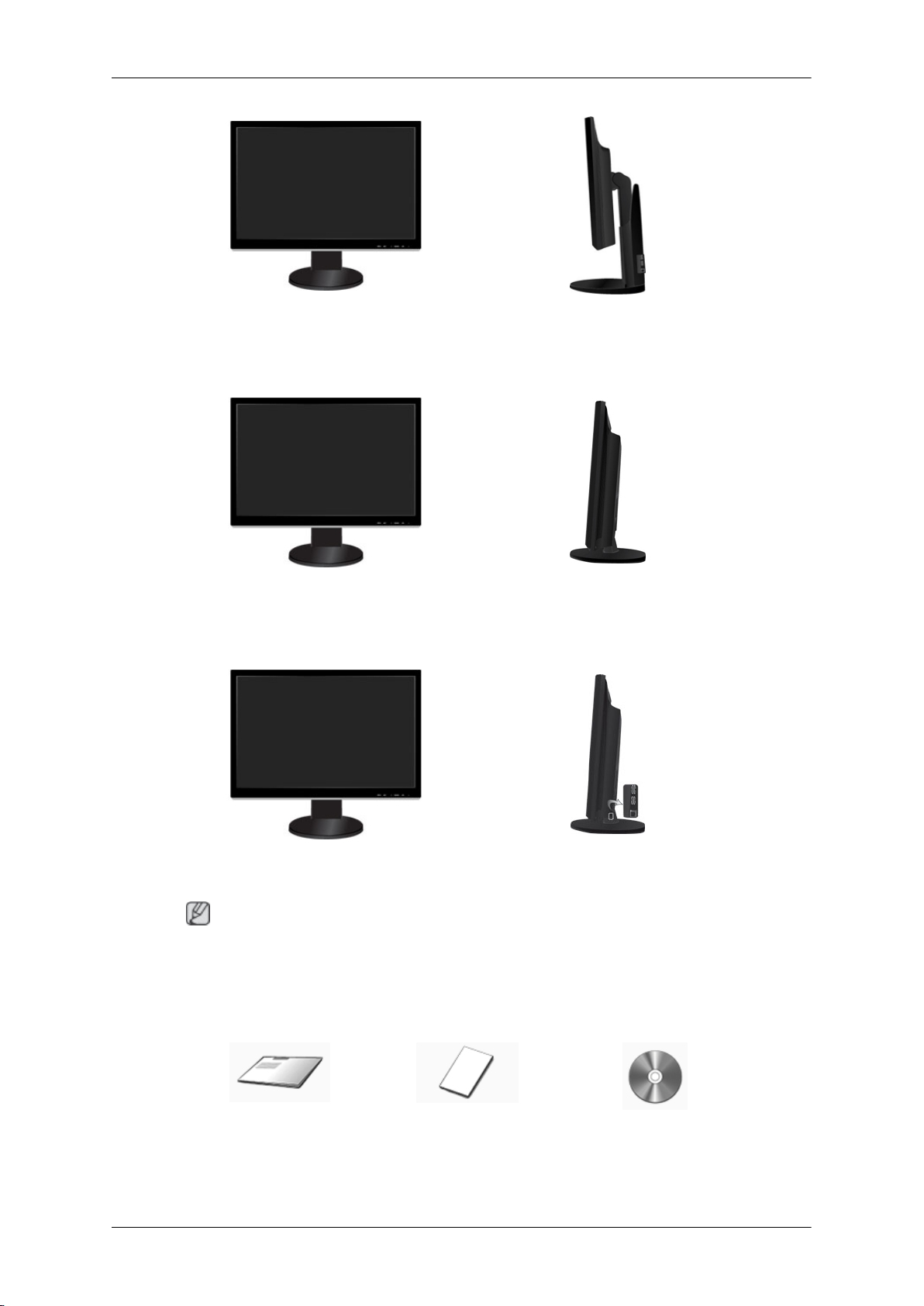
Type 3
Innledning
Skjerm og HAS-USB-stativ
Skjerm og enkelt stativ
Type 4
Skjerm og Simple-USB-stativ
Merk
MagicRotation-programmet kan ikke benyttes, da tradisjonelle sokler ikke har støtte for dreiefunksjonen.
Deleliste
Hurtigoppsettguide Garantikort
(Ikke tilgjengelig alle sted-
er)
Brukerhåndbok
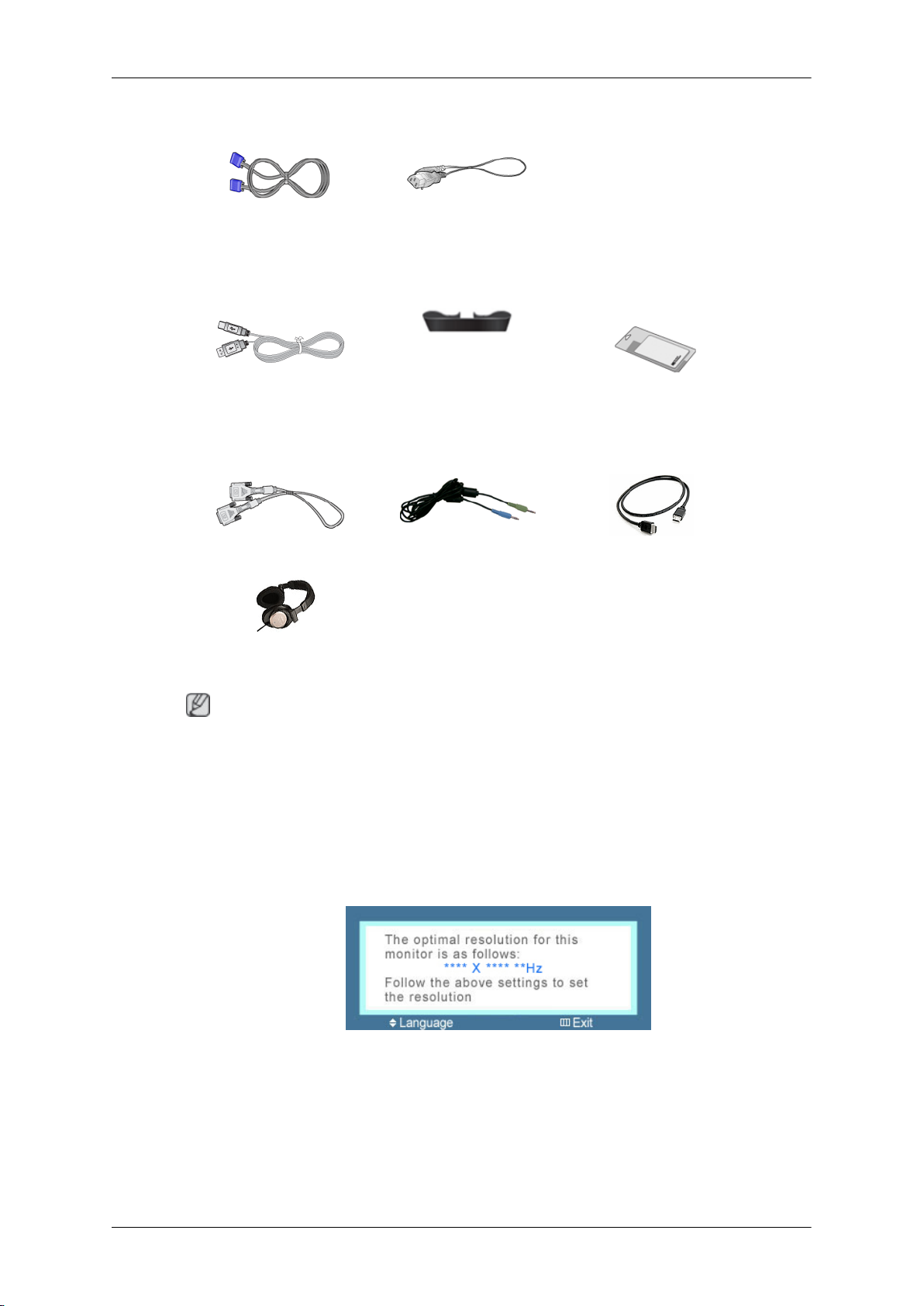
Deleliste
D-Sub-kabel Strømledning
alternativ
USB-kabel Holdering for kabel Rengjøringsklut
Selges separat
Innledning
DVI-kabel Stereokabel HDMI-kabel
Hodetelefoner
Merk
• USB-kabel følger bare med når stativtypen er HAS-USB eller SIMPLE-USB.
• Kabelholderingen følger bare med når stativtypen er SIMPLE eller SIMPLE-USB.
• Rengjøringsklut følger kun med for høypolerte svarte produkter som en produktfunksjon.
Skjermen
Opprinnelige innstillinger
Velg språk ved å bruke opp- eller nedtasten.
Innholdet som vises, forsvinner etter 40 sekunder.
Slå strømmen av og på med strømknappen. Innholdet vises på nytt.
Det kan bare vises opptil tre (3) ganger. Sørg for å justere oppløsningen på PC-en før du når
maksimumstallet.
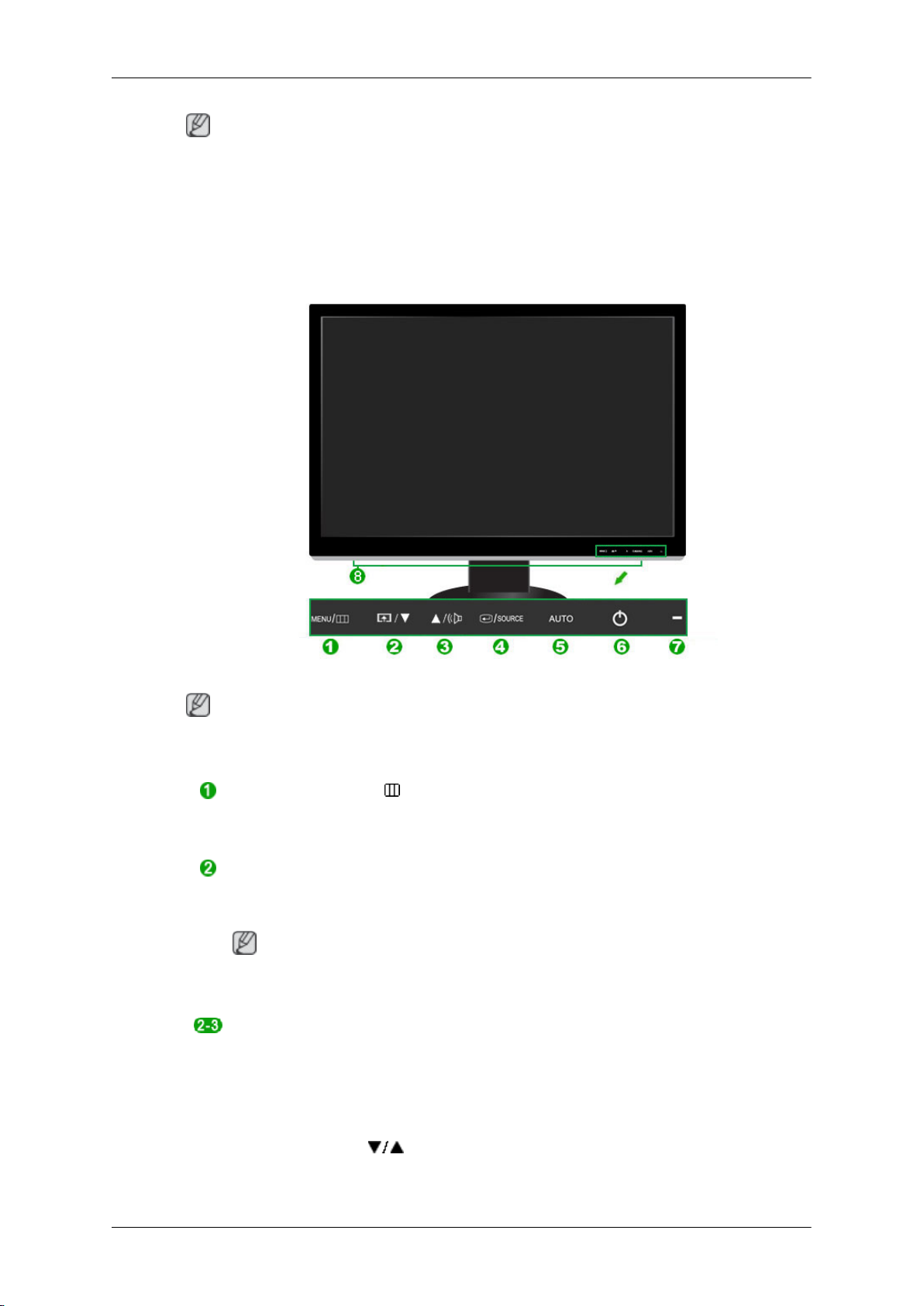
Foran
Innledning
Merk
Oppløsningen på skjermen er den optimale oppløsningen for dette produktet.
Still inn PC-oppløsningen slik at den er den samme som den optimale oppløsningen for dette
produktet.
Merk
Du bruker disse knappene ved å berøre dem forsiktig med fingrene.
MENU-knapp [MENU/ ]
Åpner og lukker menyen på skjermen. Brukes også for å gå ut av skjermmenyen eller tilbake til forrige meny.
Customized Key
Du kan bruke en egendefinert tastetilordning for knappen Custom Key etter
eget ønske.
Merk
Du kan konfigurere den Customized key for en påkrevd funksjon via Setup > Customized Key.
Volum-knapp
Hvis OSD ikke vises på skjermen, kan du trykke på knappen for å justere
volumet.
>> Klikk her for å se et animasjonsklipp
Justeringsknapper [ ]
Justerer menyposter.
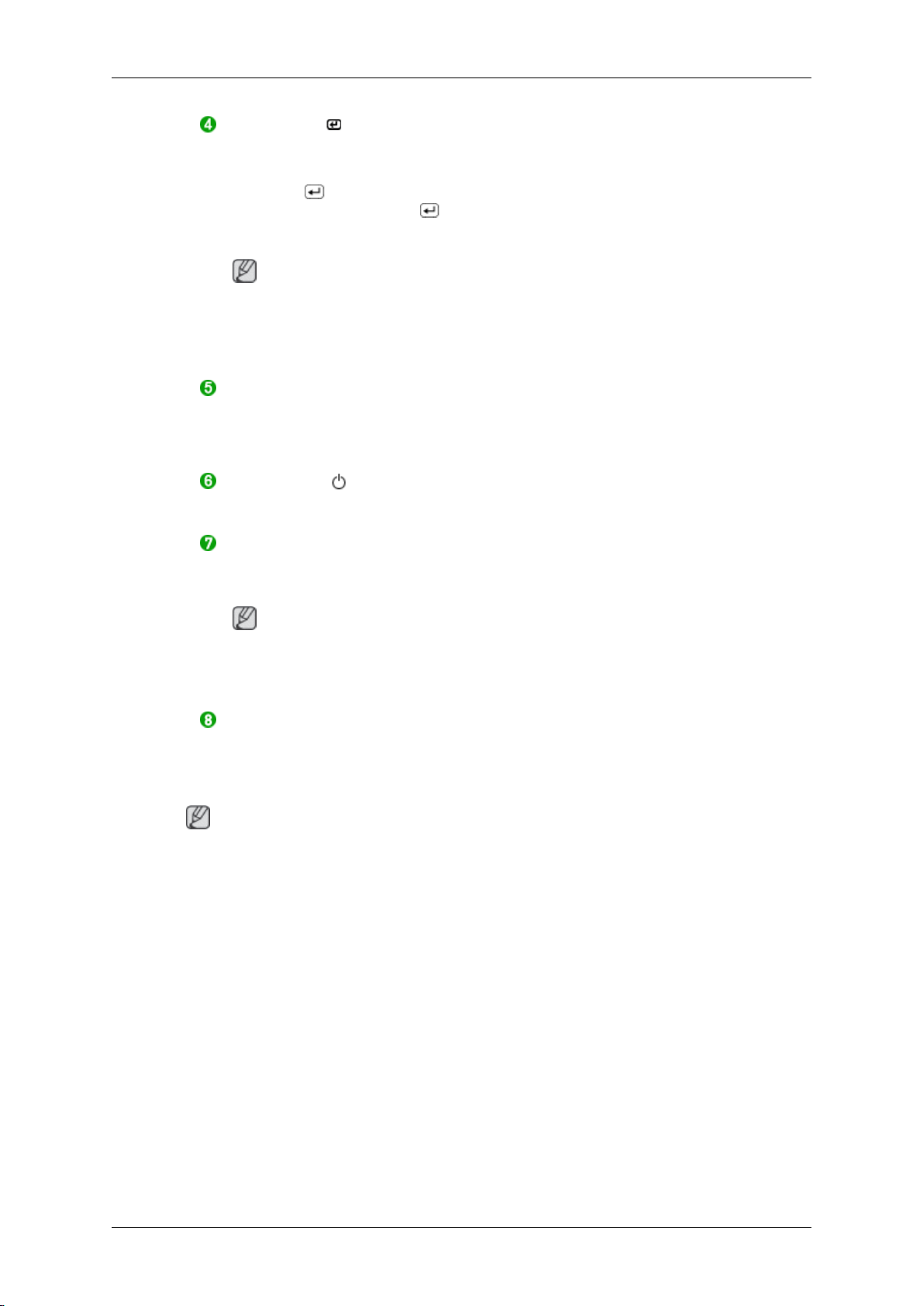
Innledning
Enter-knapp [ ] / SOURCE-knapp
Aktiverer en markert menypost.
Trykk på " /SOURCE" og velg videosignalet når skjermmenyen er av.
(Når du trykker på knappen /SOURCE for å endre inngangmodus, kommer det opp en melding øverst til venstre på skjermen som viser gjeldende
modus – analogt eller digitalt innsignal.)
Merk
Hvis du velger digital modus, må du koble skjermen til DVI-porten på grafikkortet med DVI-kabelen.
>> Klikk her for å se et animasjonsklipp
AUTO-knapp
Bruk denne knappen for automatisk justering.
>> Klikk her for å se et animasjonsklipp
På/Av-knapp [ ]
Bakside
Bruk denne knappen for å slå produktet på og av.
Strømindikator
Denne lampen lyser ved normal drift, og blinker en gang når justeringene
dine lagres.
Merk
Se Strømsparing i håndboken hvis du vil ha ytterligere informasjon om
strømsparingsfunksjoner. For å spare strøm kan du slå av skjermen når
det ikke er behov for den eller når den ikke skal brukes i en lengre periode.
Høyttaler
Du kan høre lyd ved å koble lydkortet på PCen til skjermen.
Merk
Konfigurasjonen på baksiden av skjermen kan variere fra produkt til produkt.
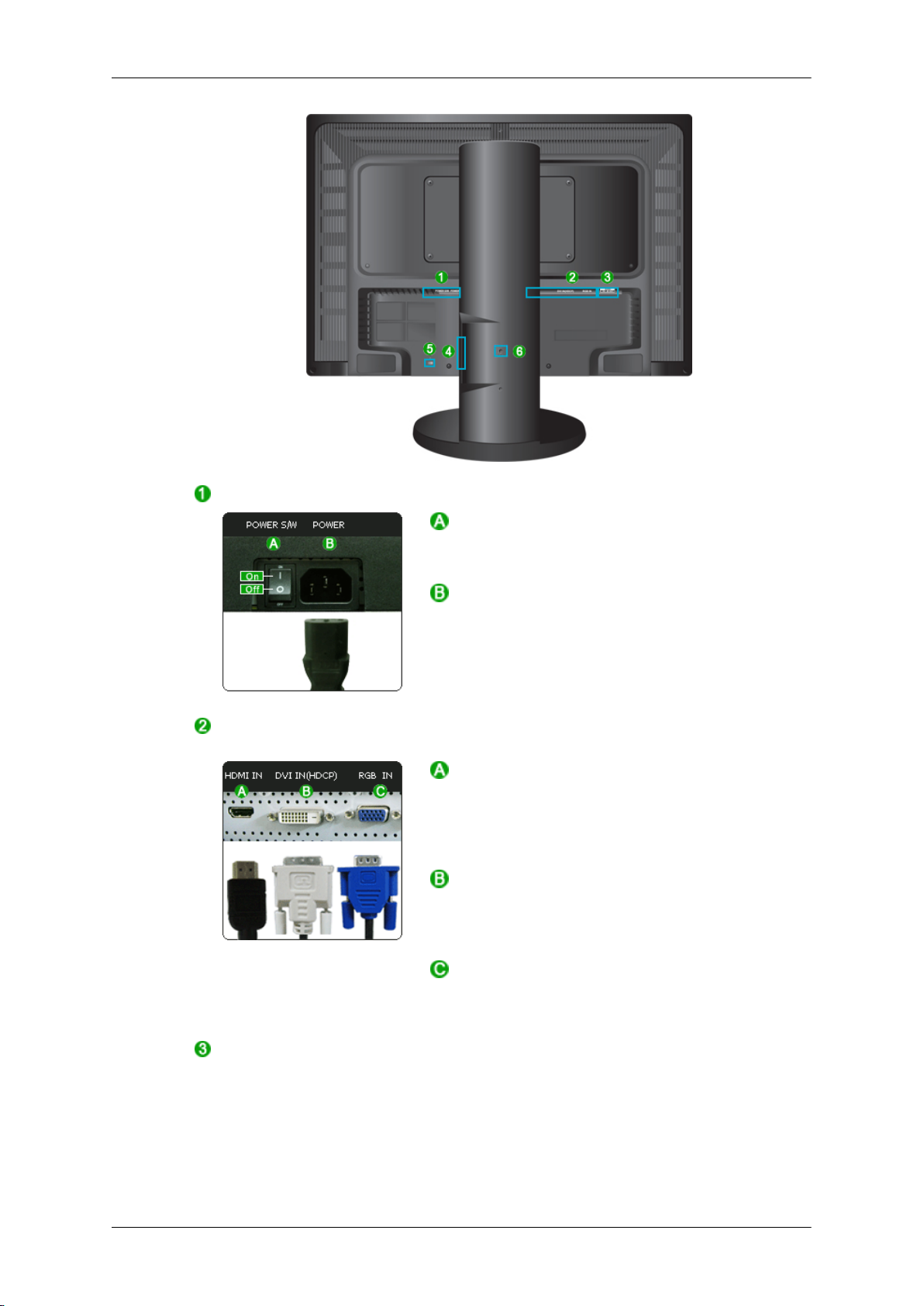
POWER S/W / POWER
Innledning
HDMI IN / DVI IN(HDCP) /
RGB IN
POWER S/W
Slå produktet på og av.
POWER
Koble strømledningen for skjermen til
ER
-kontakten bak på produktet.
POW-
HDMI IN
Koble
produktet til HDMI-kontakten på den digitale
utgangsenheten med en HDMI-kabel.
HDMI IN
-kontakten på baksiden av
DVI IN(HDCP)
Koble DVI-kabelen til
bak på produktet.
DVI IN(HDCP)
-porten
RGB IN
AUDIO IN / AUDIO OUT
Koble
RGB IN
til datamaskinen.
-kontakten bak på produktet,
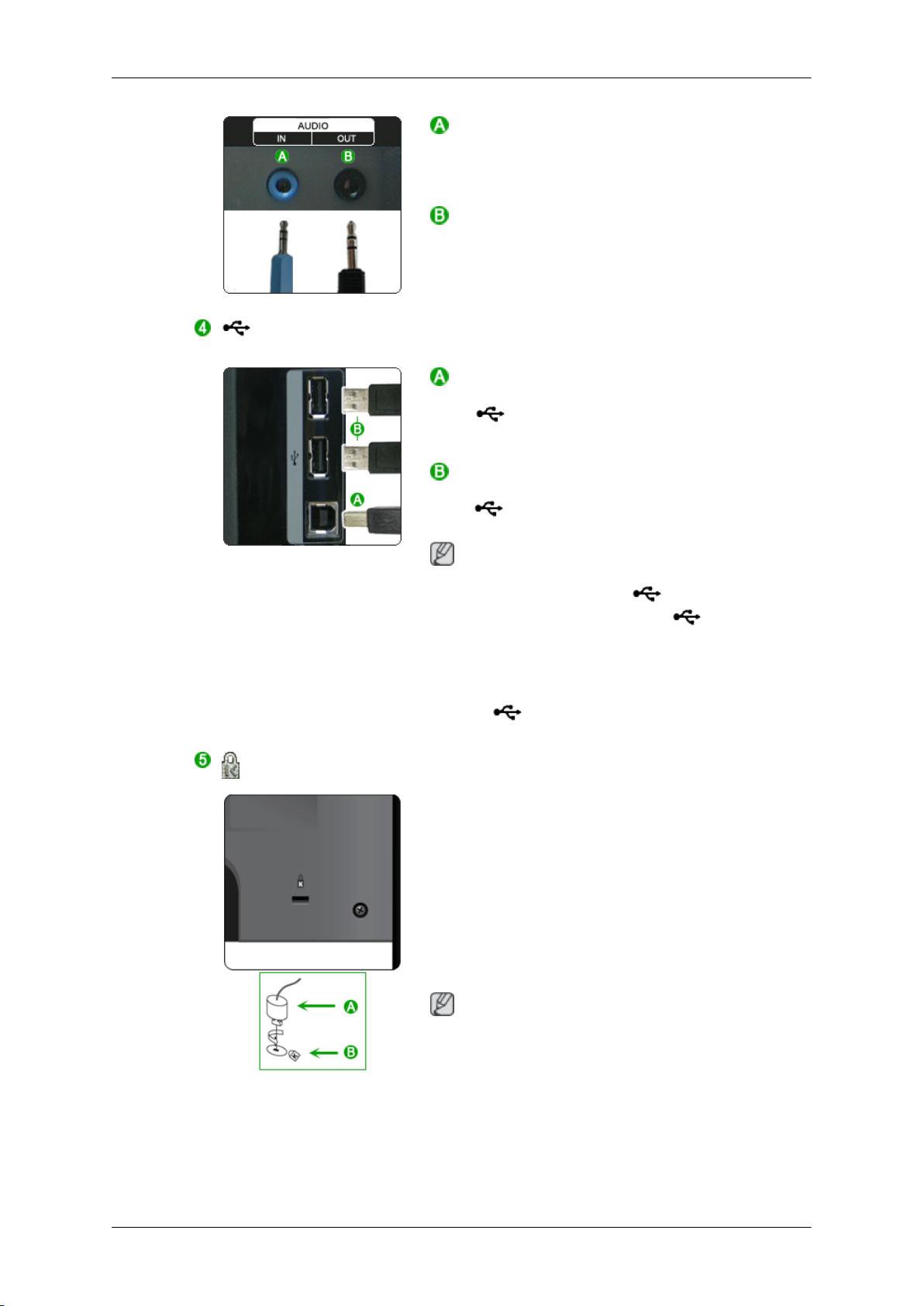
USB Tilkoblingskon-
takt (alternativ)
Innledning
AUDIO IN
Koble lydkabelen for produktet til lydporten
på baksiden av datamaskinen.
AUDIO OUT
Hodetelefonutgang
UP
(USB-oppstrømsport)
Koble UP-porten på produktet til USBporten på datamaskinen med USB-kabelen.
Kensington-lås
DOWN
Koble
til en USB-enhet med USB-kabelen.
Hvis du skal bruke
(nedstrømsporten) må du koble
(oppstrømsporten) til PC-en.
Sørg for å bruke USB-kabelen som følger
med dette produktet for å koble sammen pro-
duktets
USB-port.
(USB-oppstrømsport)
DOWN
Merk
UP-port og datamaskinens
-porten på USB-produktet
DOWN
UP
Kensington-lås
Kensington-låsen er en innretning som
brukes til å låse systemet fysisk fast når det
brukes på et offentlig sted. Låseinnretningen
må kjøpes separat. Utseende og låsemetode
kan variere fra illustrasjonen avhengig av
produsent. Se i veiledningen som følger med
Kensington-låsen for riktig bruk. Låseinnretningen må kjøpes separat.
Merk
Plasseringen av Kensington-låsen kan variere, avhengig av modellen.
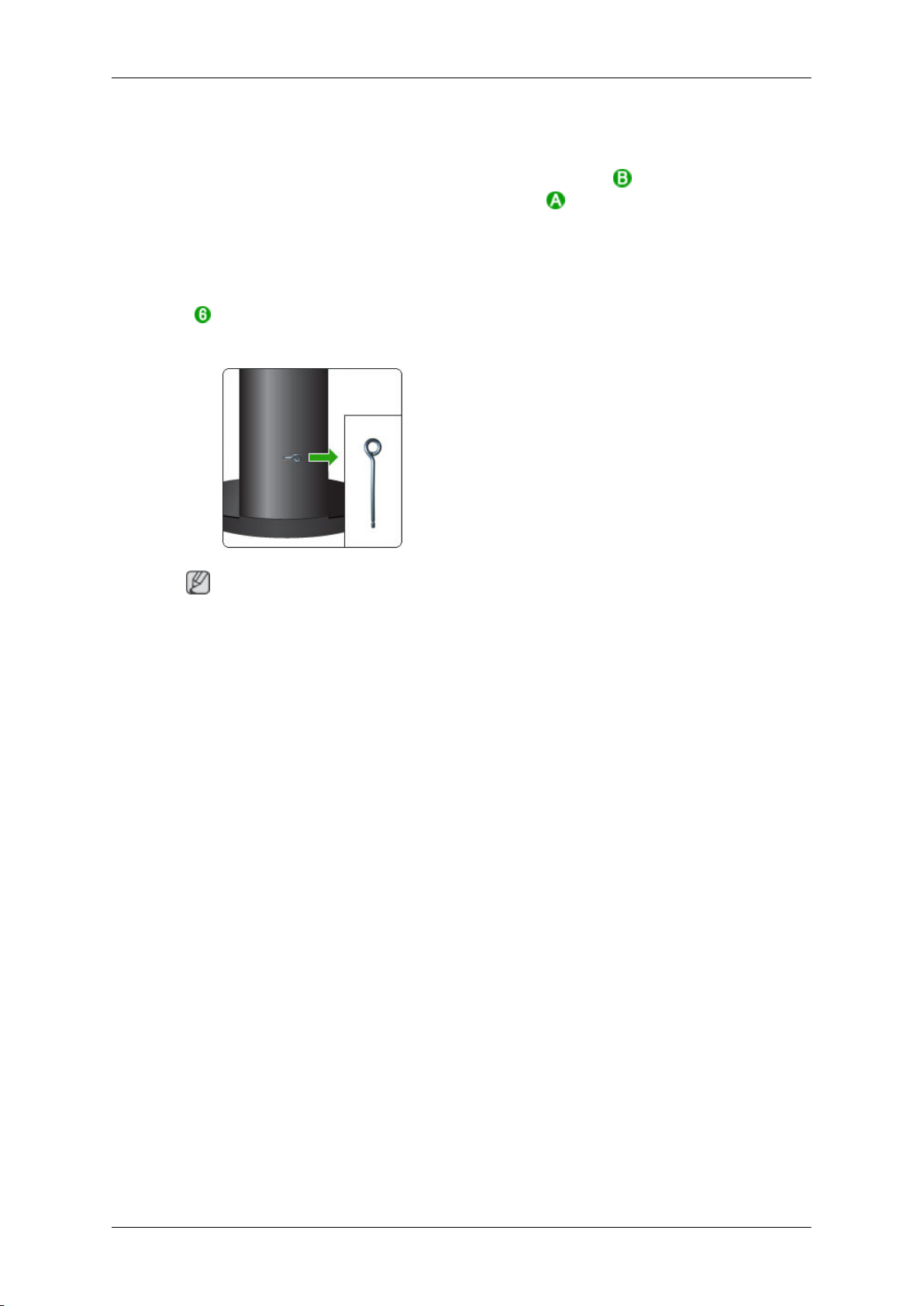
Stativstopper (følger bare
med HAS- eller HAS-USBstativtype.)
Innledning
Bruke tyverisikringen Kensington-lås
1. Før låseinnretningen inn i Kensingtonspalten på monitoren og vri den i låseretningen .
2. Koble til Kensington-låskabelen.
3. Fest Kensington-låsen på en pult eller
en tung stillestående gjenstand.
Ta ut låsepinnen på stativet for å heve og
senke produktet.
Merk
Se Koble til kabler hvis du vil ha ytterligere informasjon om kabeltilkoblinger.
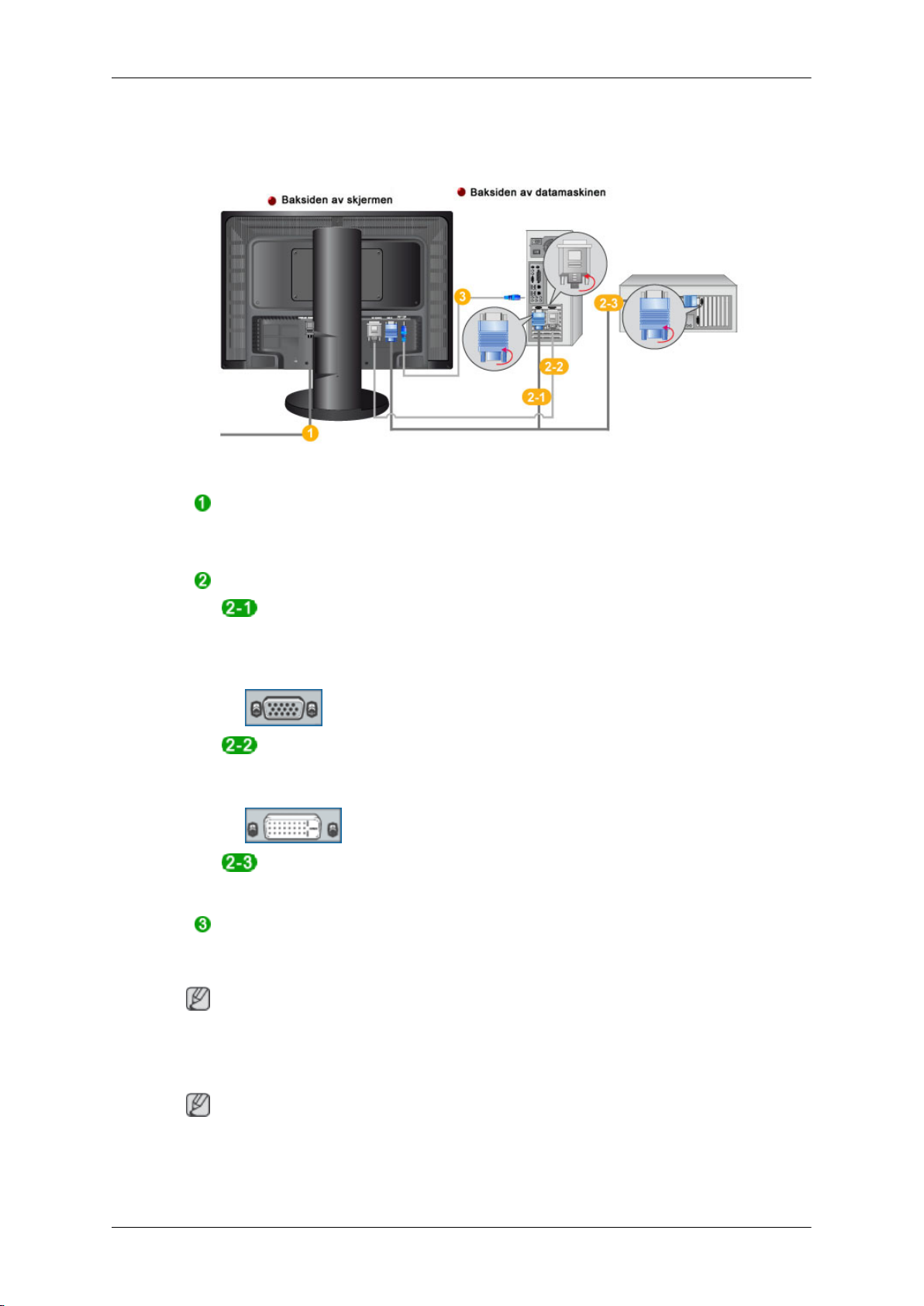
Tilkoblinger
Koble til kabler
SyncMaster 2494HS
Koble strømledningen for skjermen til
men.
Koble strømledningen for skjermen til en stikkontakt i nærheten.
Bruk en tilkobling som passer for datamaskinen din.
Bruke D-sub-kontakten (Analog) på skjermkortet.
• Koble
•
• Koble
Koble AUDIO IN-kontakten på skjermen til høyttalerutgangen på data-
maskinens lydkort ved hjelp av en stereokabel (selges separat).
signalkabelen til D-sub-porten med 15 pinner på baksiden av
skjermen.
[RGB IN]
Bruke DVI-kontakten (Digital) på skjermkortet.
Koble DVI-kabelen til
[DVI IN(HDCP)]
Koble til en Macintosh.
skjermen til Macintosh-maskinen med D-sub-tilkoblingskabelen.
DVI IN(HDCP)
POWER
-porten bak på skjermen.
-kontakten bak på skjer-
Merk
Hvis skjermen og datamaskinen er koblet sammen, kan du slå dem på og bruke dem.
Koble til HDMI
Merk
Du kan koble enheter til skjermen via enhetenes digitalutgang.
Da får du bedre bilde- og lydkvalitet.
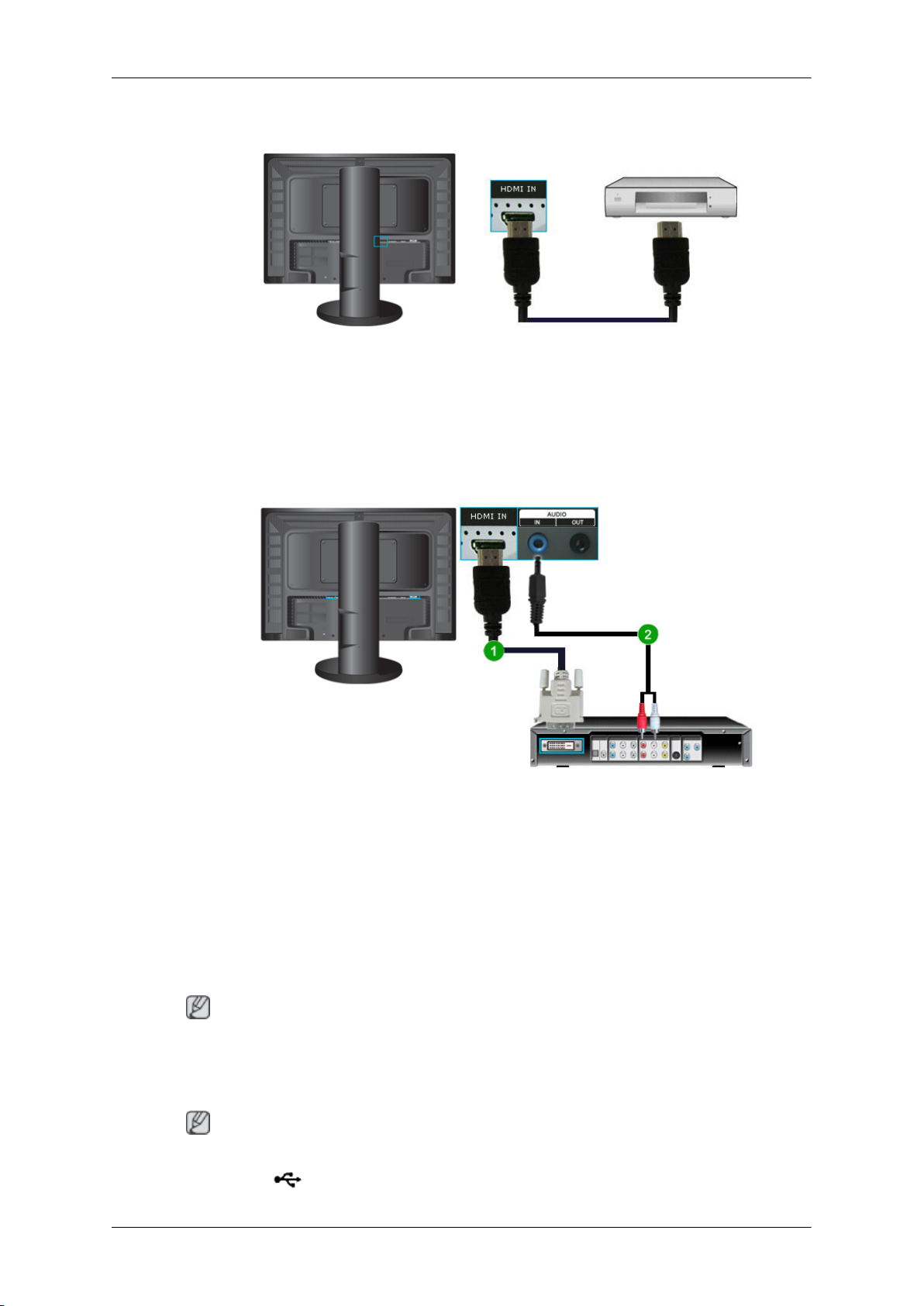
Koble til ved hjelp av en HDMI-kabel
Tilkoblinger
1. Enheter som digital DVD kobles til
kabelen. Når alle tilkoblinger er fullført, kobler du til strømkablene for skjermen og DVDspilleren (eller enheten som er koblet til digitalinngangen).
Velg HDMI ved hjelp av
SOURCE
HDMI IN
-knappen.
Koble til ved hjelp av en DVI-til-HDMI-kabel
1. Koble DVI-utgangen på en digital utgangsenhet til
hjelp av en DVI-til-HDMI-kabel.
-kontakten på skjermen ved hjelp av HDMI-
HDMI IN
-kontakten på skjermen ved
2. Koble den røde og hvite RCA-pluggen på en stereokabel til lydutgangene med samme
farge på den digitale utgangsenheten, og koble den tilsvarende pluggen til
kontakten på skjermen.
3. Når alle tilkoblinger er fullført, kobler du til strømkablene for skjermen og DVD-spilleren
(eller enheten som er koblet til digitalinngangen).
HDMI
4. Velg
Merk
Hvis du bare bruker DVI-til-HDMI-kabelen og ikke kobler lydutgangen til lydinngangen, hører
du ikke lyd.
ved hjelp av
Koble til USB (alternativ)
Merk
Du kan koble til en USB-enhet som mus, tastatur, minneplugg eller ekstern harddisk ved å
koble den til
DOWN
SOURCE
-porten på skjermen uten å koble den til PC-en.
-knappen.
AUDIO IN
-
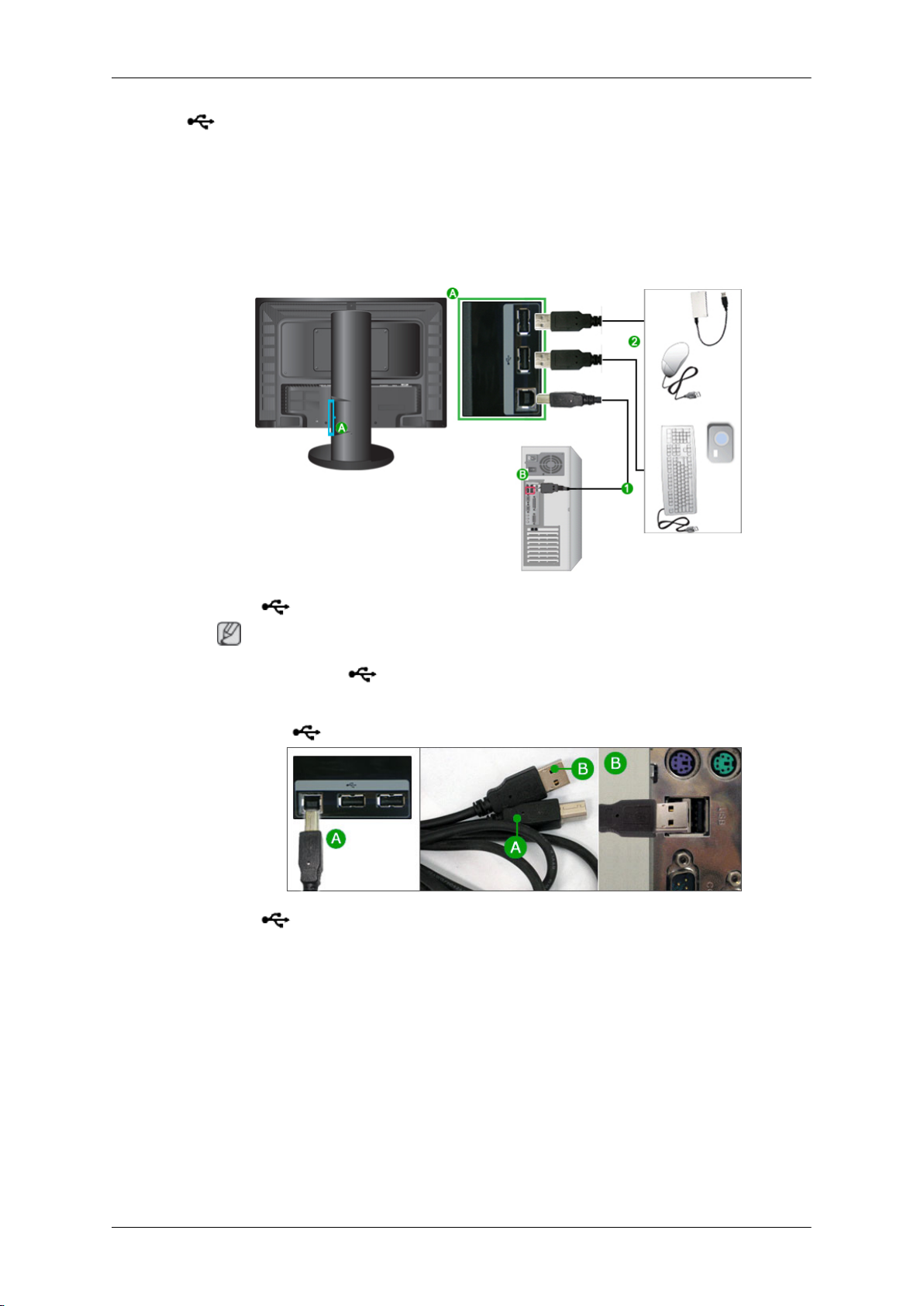
Tilkoblinger
USB-porten på skjermen støtter High-Speed Certified USB 2.0.
Høy hastighet Full hastighet Lav hastighet
Datahastighet 480 Mbps 12 Mbps 1,5 Mbps
Strømforbruk 2,5 W
2,5 W
2,5 W
(Maks. hver port)
1.
Koble UP-porten på skjermen til USB-porten på datamaskinen med USB-kabelen.
Merk
Hvis du skal bruke
DOWN
(Maks. hver port)
-porten, må du koble UP (oppstrømsporten) til PC-en.
(Maks. hver port)
Sørg for å bruke USB-kabelen som følger med denne skjermen for å koble sammen
skjermens
2.
Koble
3. Fremgangsmåten er den samme som for å koble en ekstern enhet til PC-en.
• Du kan koble til og bruke tastatur og mus.
• Du kan spille av en fil fra en medieenhet
(Eksempler på medieenheter: MP3-spiller, digitalkamera, osv.)
• Du kan kjøre, flyte kopiere eller slette filene på lagringsenheten.
(Eksempler på lagringsenheter: ekstern disk, minnekort, kortleser, MP3-spiller med
harddisk, osv.)
UP-port og datamaskinens USB-port.
DOWN
-porten på skjermen til en USB-enhet med USB-kabelen.
• Du kan bruke andre USB-enheter som kan kobles til en datamaskin.

Merk
Tilkoblinger
Når du skal koble en enhet til
til enheten.
(Kontakt produktleverandøren for en ekstern enhet for informasjon og kjøp av kompatibel
kabel.)
Selskapet påtar seg ikke ansvar for problemer eller skade på eksterne enheter som
skyldes tilkobling med ikke godkjent kabel.
Enkelte produkter følger ikke USB-standarden, og dette kan forårsake apparatfeil.
Hvis enheten ikke fungerer selv når den er koblet til datamaskinen, kontakter du leverandør/servicesenter for enheten eller datamaskinen.
Koble til hodetelefon
Merk
Du kan koble hodetelefoner til skjermen.
DOWN
-porten på skjermen, bruker du en kabel passer
1. Koble til hodetelefonene i kontakten for hodetelefoner.
Bruke stativet
Montering av skjerm (Simple-stativ/Simple-USB-stativ)
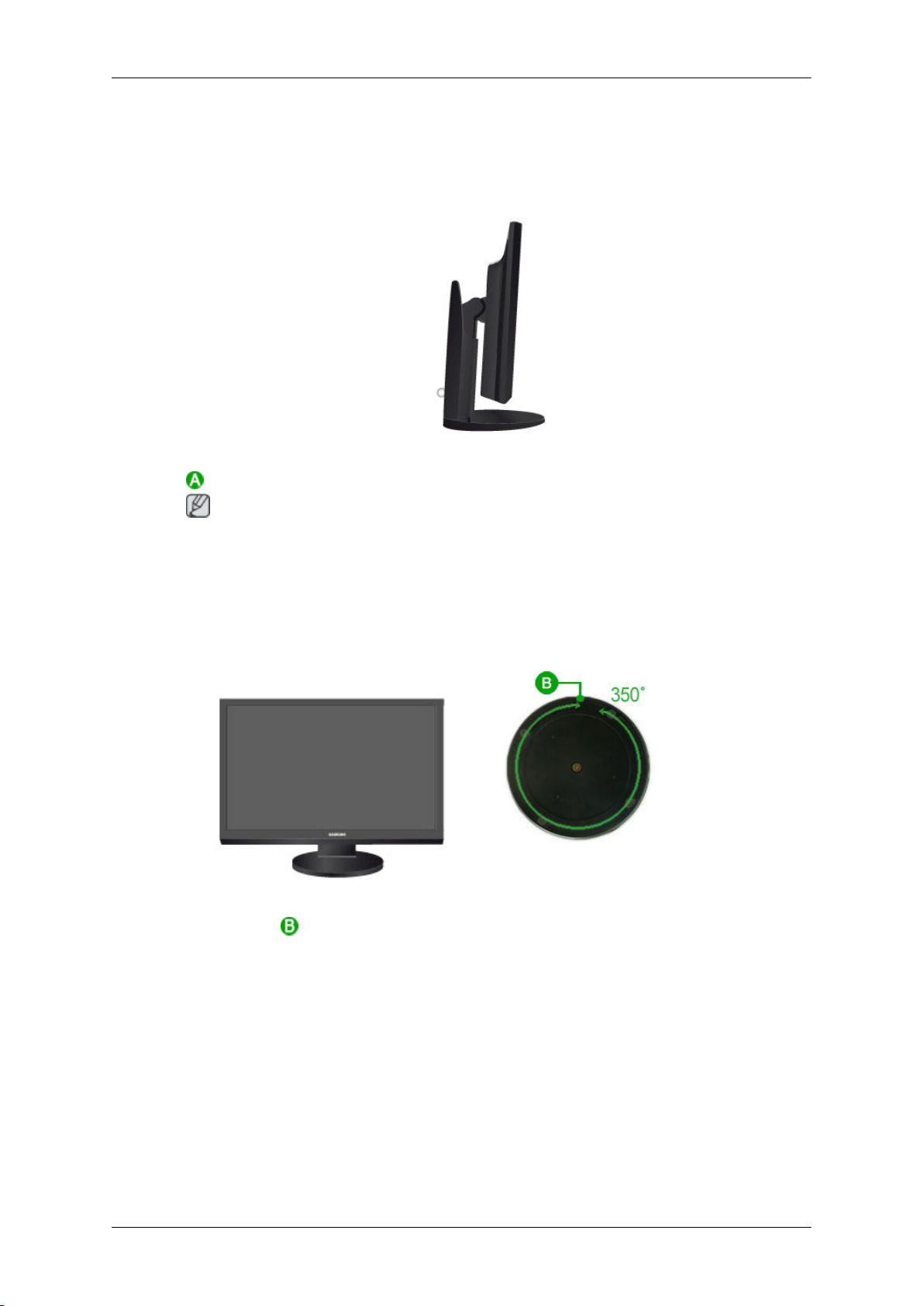
HAS-stativ / HAS USB-stativ
Stativstopper
Merk
Tilkoblinger
Når du roterer monitorskjermen, skal du løfte den opp til maksimal høyde på stativet og deretter lene toppen bakover.
Ellers kan hjørnene på monitorskjermen kanskje komme i kontakt med gulvet og ta skade.
Dreibar fot
Ved hjelp av ( ) kan du dreie skjermen mot venstre og høyre i en vinkel på 350˚ for å stille
inn skjermen i horisontalplanet. Gummien under standen forhindrer at monitoren sklir.
Hvis du prøver å dreie skjermen med strømledningen eller signalkabelen koblet til, kan kablene bli skadet.
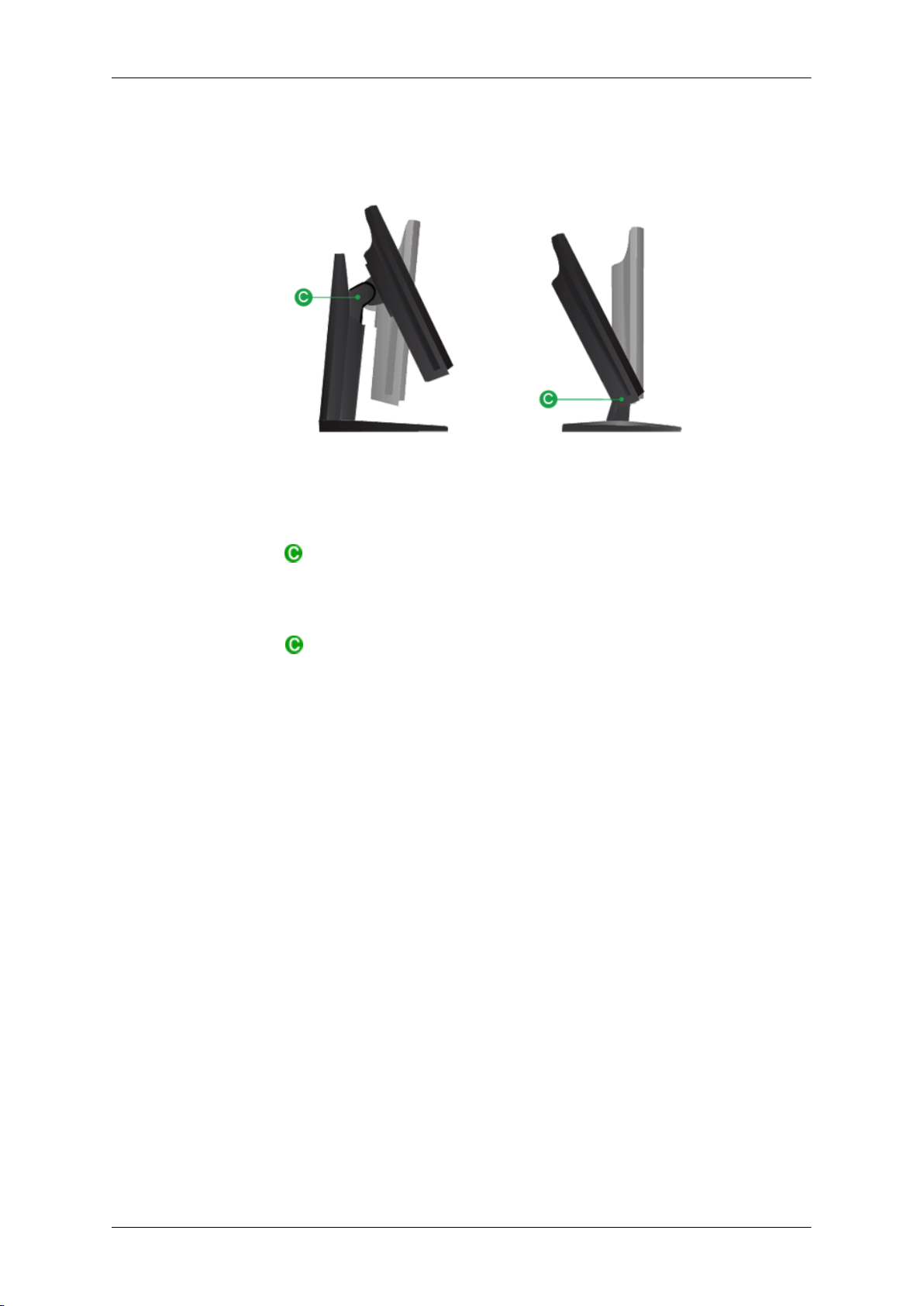
Vippevinkel
Tilkoblinger
HAS-stativ / HAS USB-stativ :
Ved hjelp av ( ) kan du justere hellingsvinkelen innenfor et område på -5˚ forover til 25˚
bakover for den mest komfortable visningsvinkelen.
Simple-stativ/Simple-USB-stativ:
Ved hjelp av ( ) kan du justere hellingsvinkelen innenfor et område på 0˚ forover til 23˚
bakover for den mest komfortable visningsvinkelen.
Feste en sokkel
Denne skjermen kan brukes med en VESA-kompatibel monteringsplate på 200 mm x 100
mm.
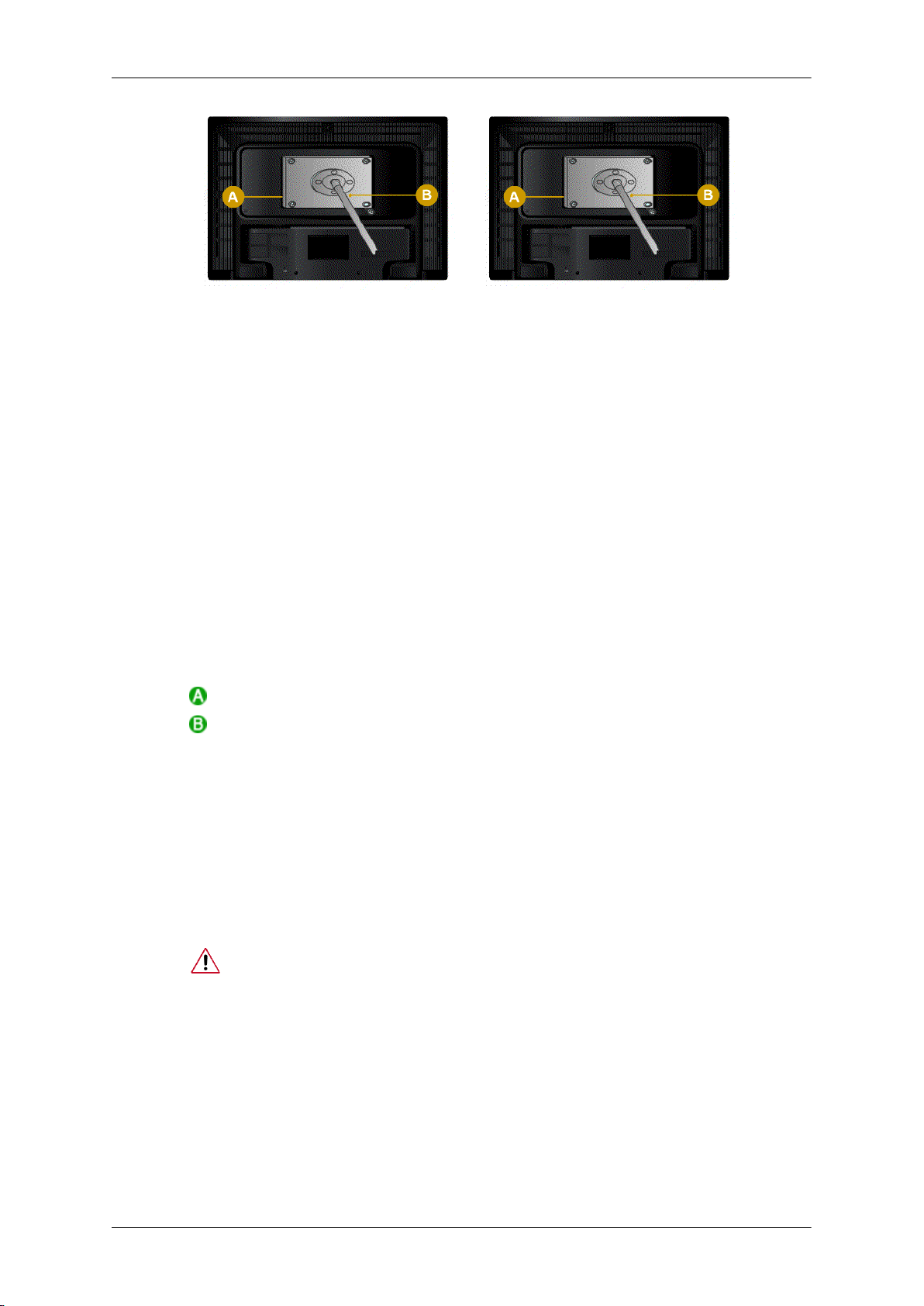
Tilkoblinger
Enkelt stativ HAS-stativ
Skjerm
Monteringsplate (selges separat)
1. Slå av skjermen og koble fra strømledningen.
2. Legg LCD-skjermen med forsiden ned på en flat overflate med en pute under for å beskytte skjermen.
3. Løsne de fire skruene, og skill deretter foten fra LCD-skjermen.
4. Plasser monteringsplaten på linje med hullene i bakdekselet og fest den med de fire
skruene som fulgte med armstøtten, veggfestet eller en annen sokkel.
• Unngå å bruke skruer som er lenger enn standardskruene, da dette kan
føre til skader inni skjermen.
• For veggmonteringer som ikke oppfyller VESA-spesifikasjonene for
standardskruer, kan lengden på skruene variere avhengig av spesifikasjoner.
• Ikke bruk skruer som ikke oppfyller VESA-spesifikasjonene for standardskruer.
Ikke stram skruene for hardt, da dette kan føre til skader på produktet eller
at produktet faller ned og dermed forårsaker personskader.
Samsung står ikke ansvarlig for denne typen ulykker.
